Page 1
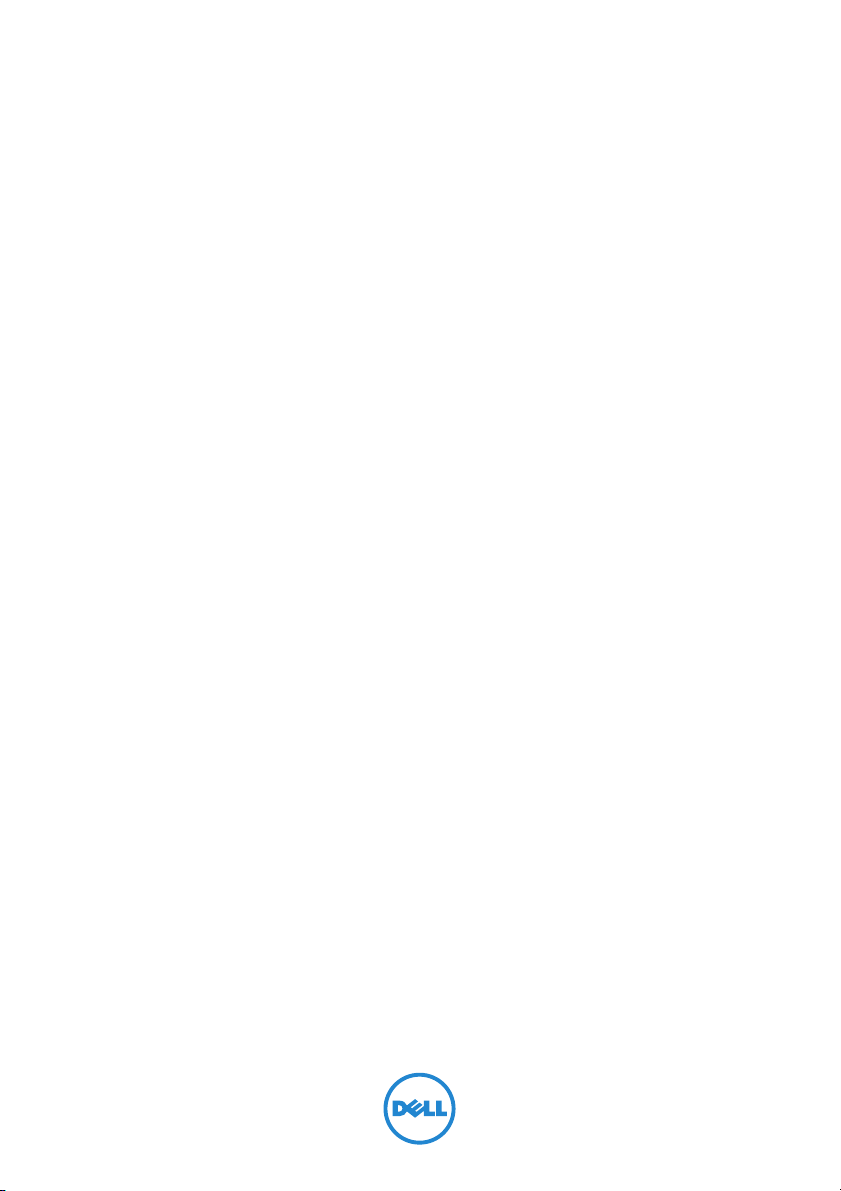
Dell Inspiron 17R
Instrukcja użytkownika
Model komputera: Inspiron 17R-5720/17R-7720
Model wg normy: P15E
Typ wg normy: P15E001
Page 2
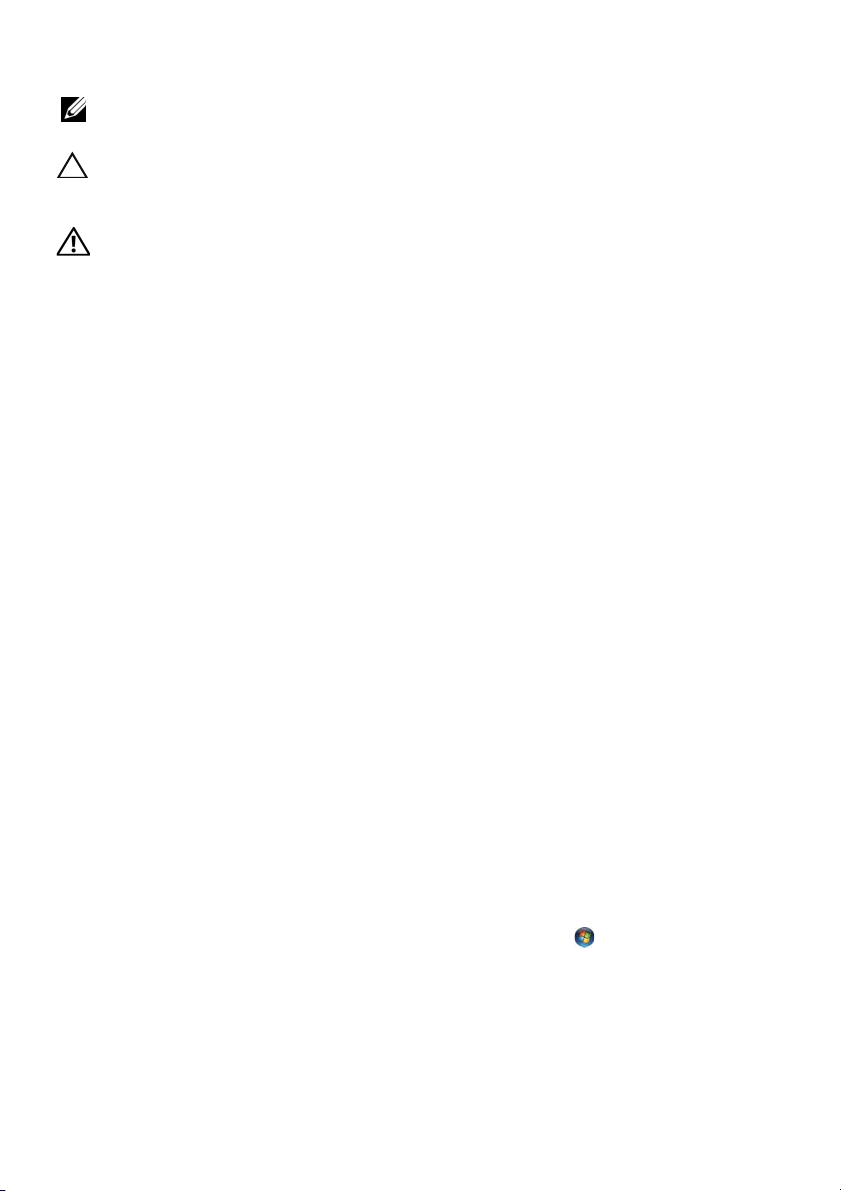
Uwagi, przestrogi i ostrzeżenia
UWAGA: Napis UWAGA wskazuje ważną informację, która pozwala lepiej
wykorzystać posiadany komputer.
PRZESTROGA: Napis PRZESTROGA informuje o sytuacjach, w których
postępowanie niezgodne z instrukcjami może doprowadzić do uszkodzenia
sprzętu lub utraty danych.
OSTRZEŻENIE: Napis OSTRZEŻENIE informuje o sytuacjach, w których
występuje ryzyko uszkodzenia sprzętu, obrażeń ciała lub śmierci.
____________________
© 2012 Dell Inc. Wszelkie prawa zastrzeżone.
Znaki towarowe użyte w tekście: Dell™, logo DELL i Inspiron™ są znakami towarowymi firmy
Dell Inc.; Microsoft
lub zastrzeżonymi znakami towarowymi firmy Microsoft Corporation w Stanach Zjednoczonych i/lub
w innych krajach; Bluetooth
używany przez firmę Dell na podstawie licencji.
2012 - 10 Wersja A01
®
, Windows® i logo przycisku Start systemu Windows są znakami towarowymi
®
is jest zastrzeżonym znakiem towarowym firmy Bluetooth SIG, Inc. i jest
Page 3
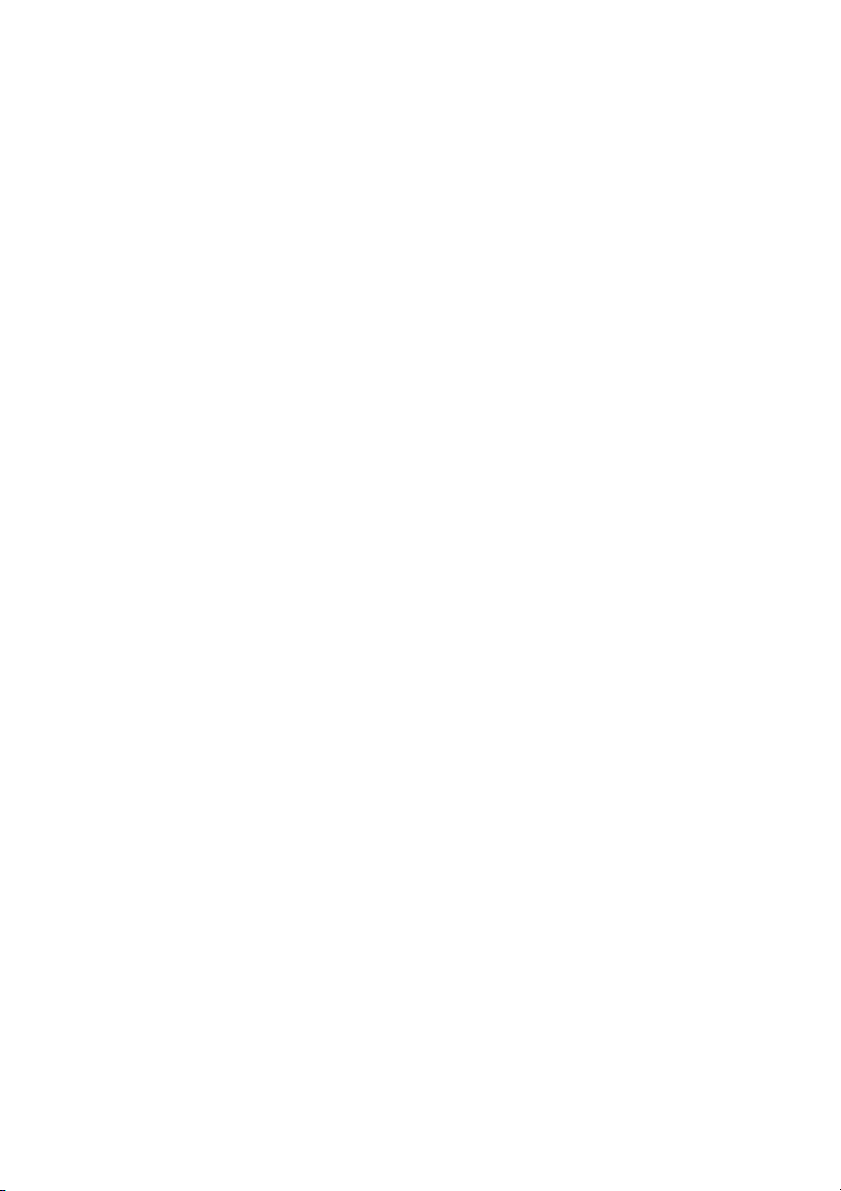
Spis treści
1 Przed rozpoczęciem pracy . . . . . . . . . . . . . . . . 7
Wyłącz komputer i wszystkie podłączone
do niego urządzenia
Instrukcje dotyczące bezpieczeństwa
Zalecane narzędzia
2Po zakończeniu serwisowania komputera . . . 9
. . . . . . . . . . . . . . . . . . . . . . . 7
. . . . . . . . . . . . 7
. . . . . . . . . . . . . . . . . . . . . . . 8
3Przełącznik
. . . . . . . . . . . . . . . . . . . . . . . . . . . . 11
Wymontowywanie przełącznika. . . . . . . . . . . . . . . 11
Instalowanie przełącznika
. . . . . . . . . . . . . . . . . . 12
4Akumulator. . . . . . . . . . . . . . . . . . . . . . . . . . . . 13
Wyjmowanie akumulatora . . . . . . . . . . . . . . . . . . 13
Instalowanie akumulatora
. . . . . . . . . . . . . . . . . . 13
5Klawiatura. . . . . . . . . . . . . . . . . . . . . . . . . . . . . 15
Wymontowywanie klawiatury . . . . . . . . . . . . . . . . 15
Instalowanie klawiatury
. . . . . . . . . . . . . . . . . . . . 18
6 Pokrywa dolna . . . . . . . . . . . . . . . . . . . . . . . . . 19
Wymontowywanie pokrywy dolnej . . . . . . . . . . . . . 19
Instalowanie pokrywy dolnej
. . . . . . . . . . . . . . . . . 20
7 Moduły pamięci . . . . . . . . . . . . . . . . . . . . . . . . 21
Wymontowywanie modułów pamięci . . . . . . . . . . . 21
Instalowanie modułów pamięci
. . . . . . . . . . . . . . . 22
8 Dyski twarde. . . . . . . . . . . . . . . . . . . . . . . . . . . 25
Wymontowywanie dysków twardych . . . . . . . . . . . 25
Instalowanie dysków twardych
. . . . . . . . . . . . . . . 28
9Napęd dysków optycznych. . . . . . . . . . . . . . . 29
Wymontowywanie napędu dysków optycznych. . . . . 29
Instalowanie napędu dysków optycznych
. . . . . . . . 31
Spis treści | 3
Page 4
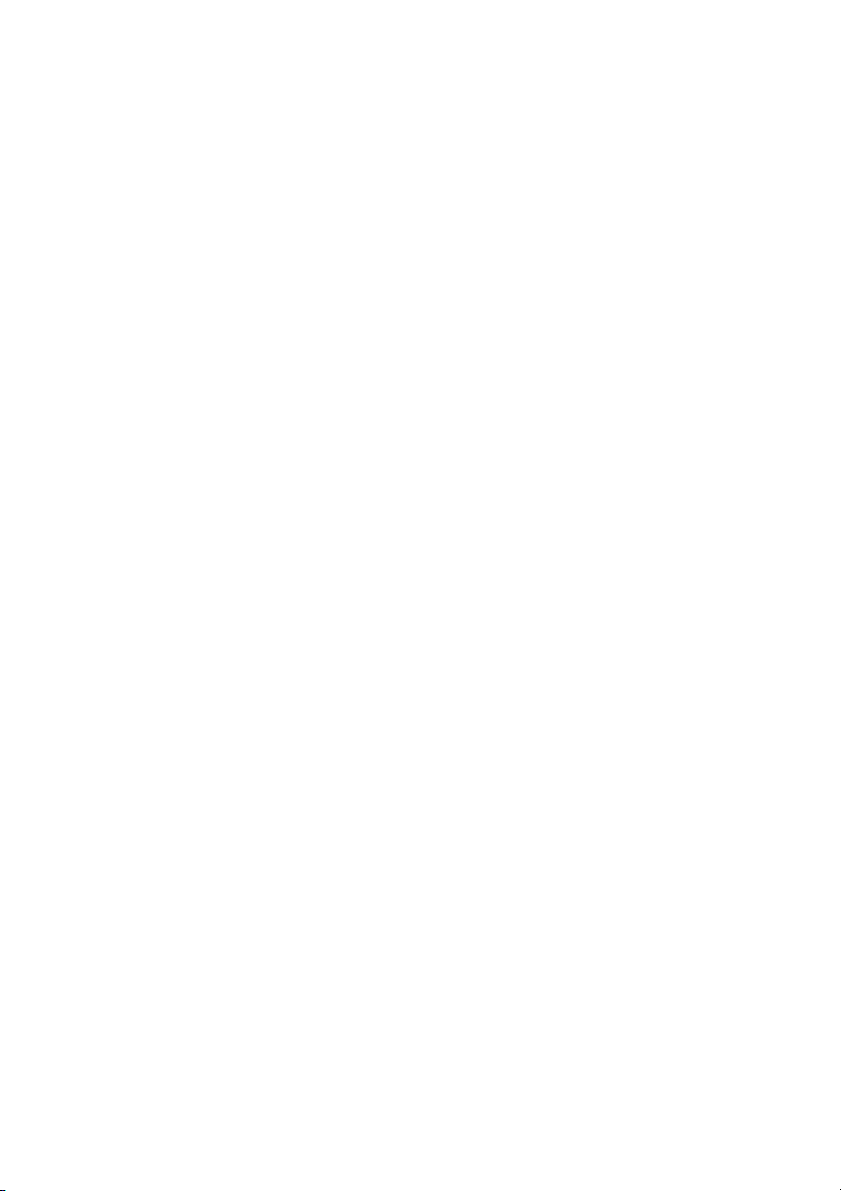
10 Karta Mini-Card sieci bezprzewodowej . . . . . 33
Wymontowywanie karty Mini-Card
sieci bezprzewodowej
. . . . . . . . . . . . . . . . . . . . . 33
Instalowanie karty Mini-Card
sieci bezprzewodowej
. . . . . . . . . . . . . . . . . . . . . 35
11 Karta mSATA (opcjonalna) . . . . . . . . . . . . . . . 37
Wymontowywanie karty mSATA . . . . . . . . . . . . . . 37
Instalowanie karty mSATA
. . . . . . . . . . . . . . . . . . 39
12 Podparcie dłoni . . . . . . . . . . . . . . . . . . . . . . . . 41
Wymontowywanie podparcia dłoni . . . . . . . . . . . . . 41
Instalowanie podparcia dłoni
. . . . . . . . . . . . . . . . . 43
13 Bateria pastylkowa . . . . . . . . . . . . . . . . . . . . . 45
Wymontowywanie baterii pastylkowej. . . . . . . . . . . 45
Instalowanie baterii pastylkowej
. . . . . . . . . . . . . . 47
14 Wentylator . . . . . . . . . . . . . . . . . . . . . . . . . . . . 49
Wymontowywanie wentylatora . . . . . . . . . . . . . . . 49
Instalowanie wentylatora
. . . . . . . . . . . . . . . . . . . 50
15 Karta LAN . . . . . . . . . . . . . . . . . . . . . . . . . . . . . 51
Wymontowywanie karty LAN . . . . . . . . . . . . . . . . 51
Instalowanie karty LAN
. . . . . . . . . . . . . . . . . . . . 53
16 Kabel LAN-USB . . . . . . . . . . . . . . . . . . . . . . . . 55
Wymontowywanie kabla LAN-USB . . . . . . . . . . . . 55
Instalowanie kabla LAN-USB
. . . . . . . . . . . . . . . . 57
17 Karta USB . . . . . . . . . . . . . . . . . . . . . . . . . . . . . 59
Wymontowywanie karty USB . . . . . . . . . . . . . . . . 59
Instalowanie karty USB
. . . . . . . . . . . . . . . . . . . . 61
18 Wyświetlacz . . . . . . . . . . . . . . . . . . . . . . . . . . . 63
Wymontowywanie zespołu wyświetlacza. . . . . . . . . 63
Instalowanie zespołu wyświetlacza
Wymontowywanie oprawy wyświetlacza
Instalowanie oprawy wyświetlacza
Wymontowywanie panelu wyświetlacza
Instalowanie panelu wyświetlacza
4 | Spis treści
. . . . . . . . . . . . 65
. . . . . . . . . 66
. . . . . . . . . . . . . 67
. . . . . . . . . 68
. . . . . . . . . . . . . 71
Page 5
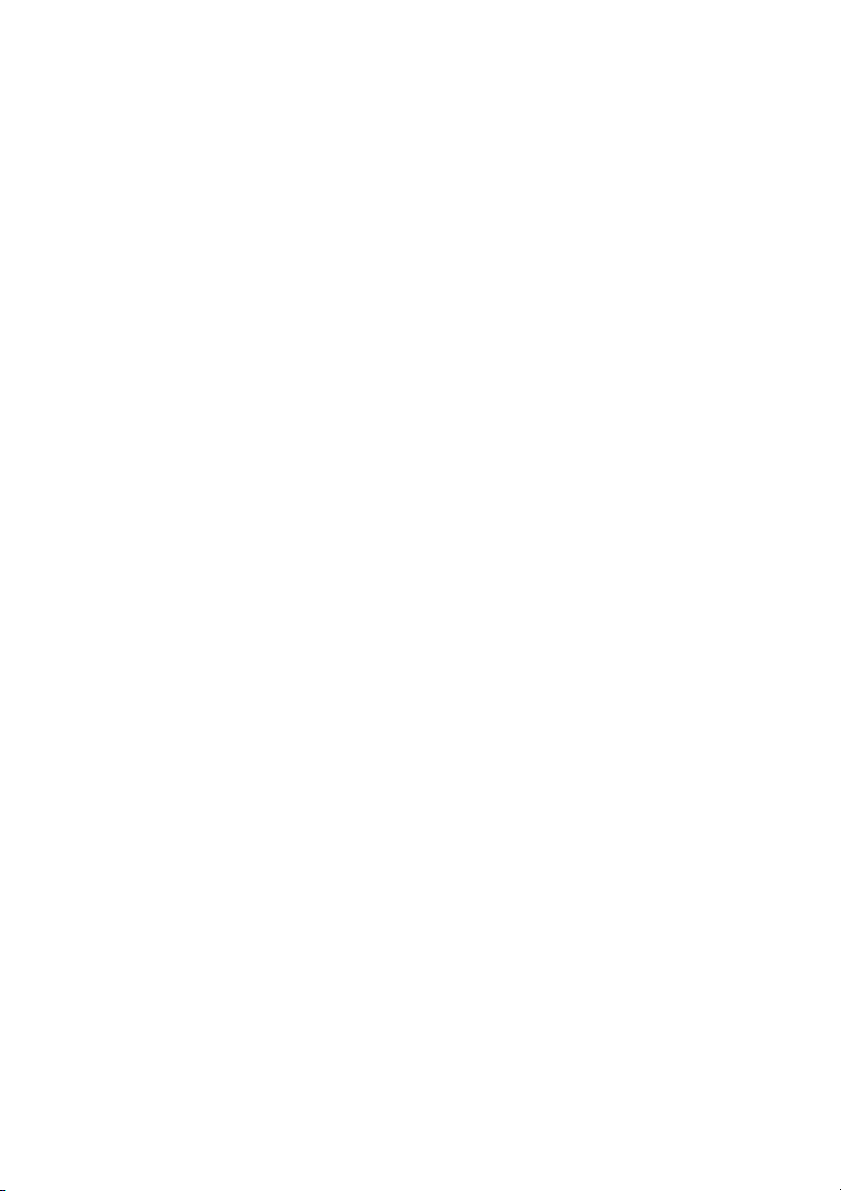
19 Moduł kamery. . . . . . . . . . . . . . . . . . . . . . . . . . 73
Wymontowywanie modułu kamery. . . . . . . . . . . . . 73
Instalowanie modułu kamery
. . . . . . . . . . . . . . . . 76
20 Płyta systemowa . . . . . . . . . . . . . . . . . . . . . . . 77
Wymontowywanie płyty systemowej. . . . . . . . . . . . 77
Instalowanie płyty systemowej
Wprowadzanie kodu Service Tag w systemie BIOS
. . . . . . . . . . . . . . . 81
. . . 82
21 Radiator . . . . . . . . . . . . . . . . . . . . . . . . . . . . . . 83
Wymontowywanie radiatora . . . . . . . . . . . . . . . . . 83
Instalowanie radiatora
. . . . . . . . . . . . . . . . . . . . . 85
22 Procesor . . . . . . . . . . . . . . . . . . . . . . . . . . . . . . 87
Wymontowywanie procesora . . . . . . . . . . . . . . . . 87
Instalowanie procesora
. . . . . . . . . . . . . . . . . . . . 89
23 Złącze zasilacza . . . . . . . . . . . . . . . . . . . . . . . . 91
Wymontowywanie złącza zasilacza . . . . . . . . . . . . 91
Instalowanie złącza zasilacza
. . . . . . . . . . . . . . . . 93
24 Głośniki. . . . . . . . . . . . . . . . . . . . . . . . . . . . . . . 95
Wymontowywanie głośników . . . . . . . . . . . . . . . . 95
Instalowanie głośników
. . . . . . . . . . . . . . . . . . . . 97
25 Głośnik niskotonowy . . . . . . . . . . . . . . . . . . . 99
Wymontowywanie głośnika niskotonowego . . . . . . . 99
Instalowanie głośnika niskotonowego
. . . . . . . . . . 101
26 Ładowanie systemu BIOS. . . . . . . . . . . . . . . 103
Spis treści | 5
Page 6
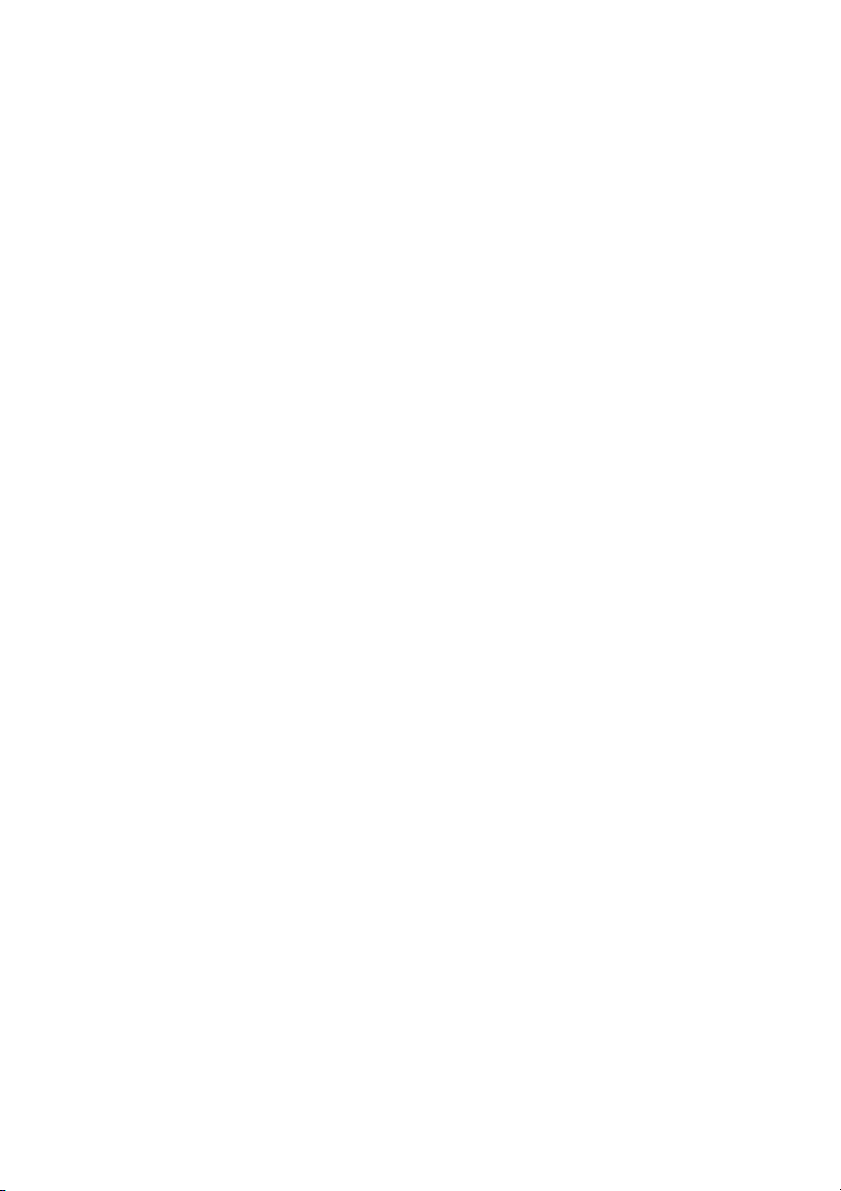
6 | Spis treści
Page 7
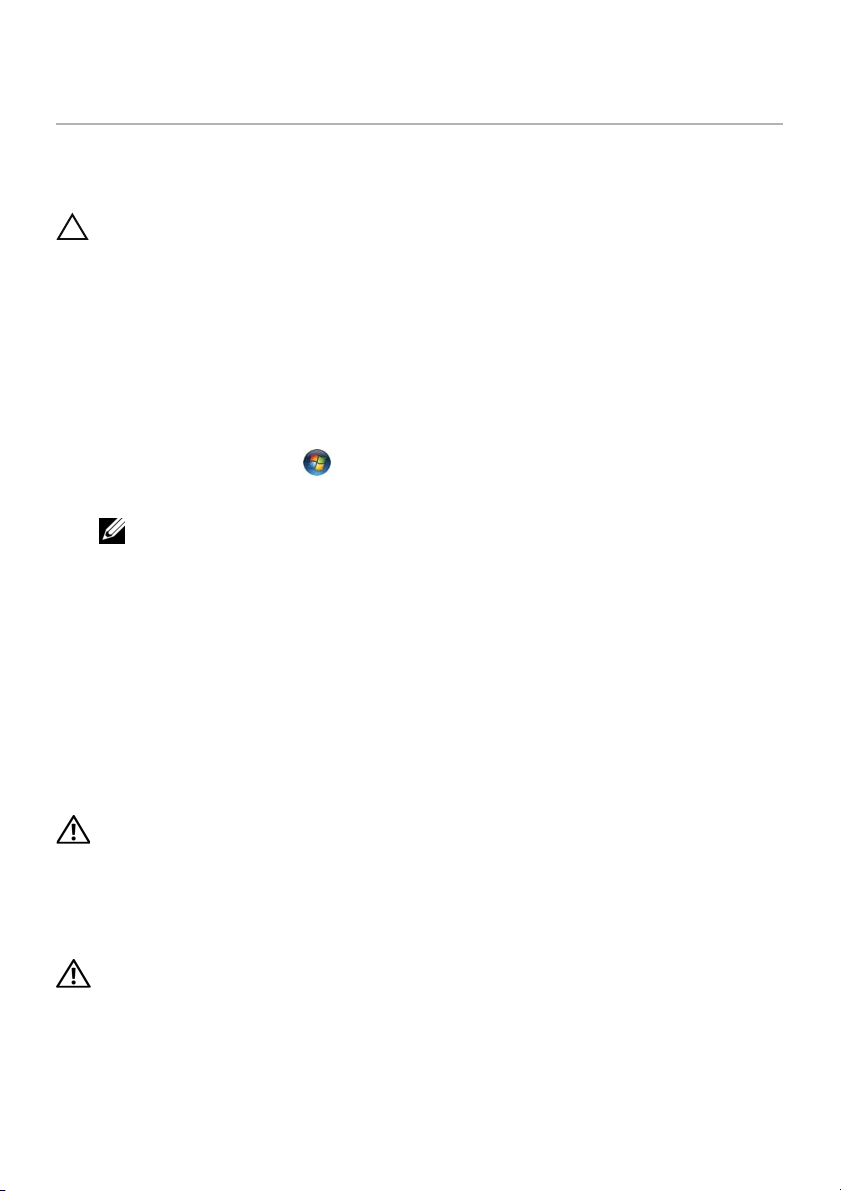
Przed rozpoczęciem pracy
1
Wyłącz komputer i wszystkie podłączone do niego urządzenia
PRZESTROGA: Aby zapobiec utracie danych, należy zapisać i zamknąć
wszystkie otwarte pliki i zakończyć wszystkie programy.
1 Zapisz i zamknij wszystkie otwarte pliki, a także zamknij wszystkie otwarte programy.
2 Aby wyłączyć komputer, postępuj zgodnie z instrukcjami odpowiednimi dla systemu
operacyjnego zainstalowanego na komputerze.
•
Windows 8:
Umieść wskaźnik myszy w prawym górnym lub w prawym dolnym rogu ekranu,
aby otworzyć panel, a następnie kliknij kolejno Ustawienia→ Zasilanie→ Zamknij.
•
Windows 7:
Kliknij przycisk Start , a następnie kliknij polecenie Zamknij.
System Microsoft Windows zostanie zamknięty, a komputer wyłączy się.
UWAGA: Jeśli używasz innego systemu operacyjnego, wyłącz komputer
zgodnie z instrukcjami odpowiednimi dla tego systemu.
3 Odłącz komputer i wszystkie urządzenia peryferyjne od gniazdek elektrycznych.
4 Odłącz od komputera wszystkie kable telefoniczne i sieciowe oraz wszelkie
podłączone urządzenia.
5 Po odłączeniu komputera od źródła zasilania naciśnij i przytrzymaj przez ok. 5 sekund
przycisk zasilania, aby odprowadzić ładunki elektryczne z płyty systemowej.
Instrukcje dotyczące bezpieczeństwa
Aby uchronić komputer przed uszkodzeniem i zapewnić sobie bezpieczeństwo, należy
przestrzegać następujących zaleceń dotyczących bezpieczeństwa.
OSTRZEŻENIE: Przed przystąpieniem do wykonywania czynności
wymagających otwarcia obudowy komputera należy zapoznać się z instrukcjami
dotyczącymi bezpieczeństwa dostarczonymi z komputerem. Dodatkowe
zalecenia dotyczące bezpieczeństwa można znaleźć na stronie internetowej
Regulatory Compliance (Informacje o zgodności z przepisami prawnymi) pod
adresem dell.com/regulatory_compliance.
OSTRZEŻENIE: Przed otwarciem jakichkolwiek pokryw lub paneli należy
odłączyć komputer od wszystkich źródeł zasilania. Po zakończeniu pracy
należy najpierw zainstalować wszystkie pokrywy i panele oraz wkręcić wkręty,
a dopiero potem podłączyć zasilanie.
Przed rozpoczęciem pracy | 7
Page 8
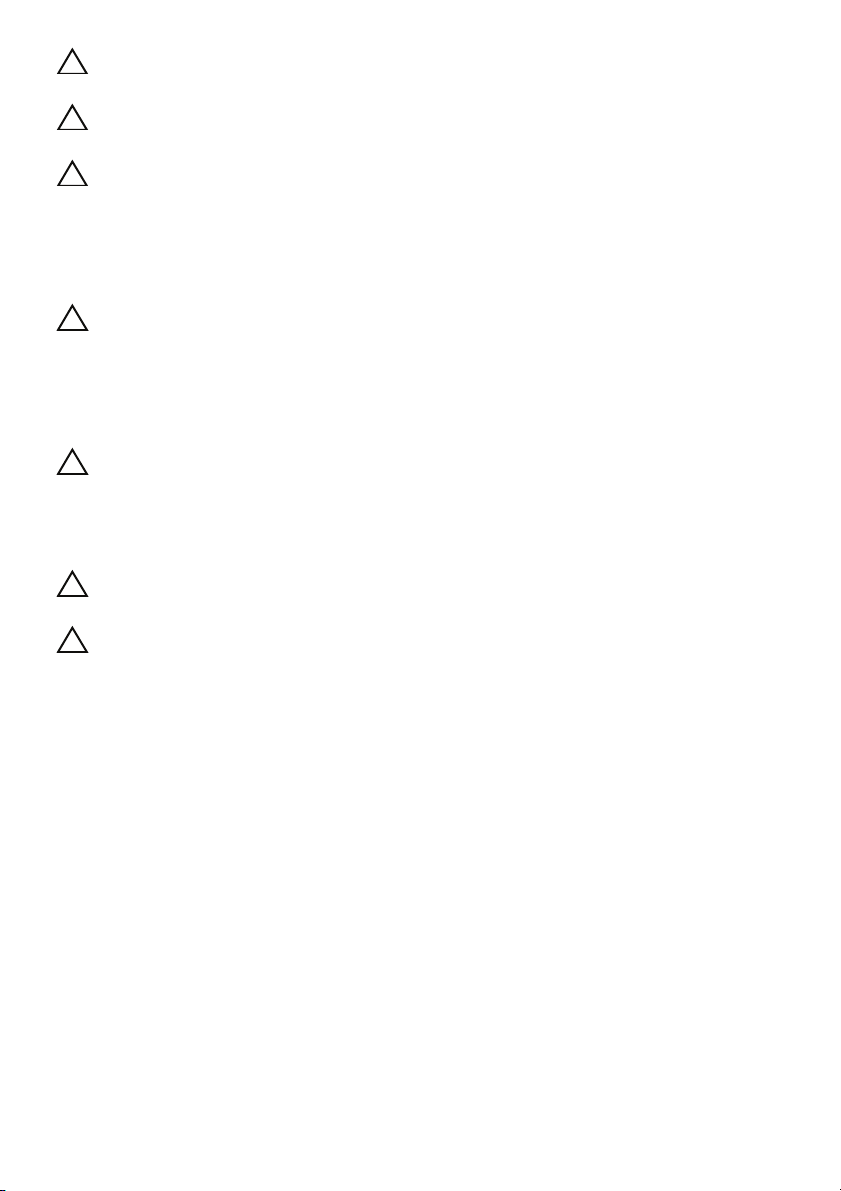
PRZESTROGA: Aby uniknąć uszkodzenia komputera, należy pracować na
płaskiej i czystej powierzchni.
PRZESTROGA: Karty i podzespoły należy trzymać za krawędzie i unikać
dotykania wtyków i złączy.
PRZESTROGA: Procedury wymagające otwarcia pokrywy komputera i dostępu
do wewnętrznych podzespołów powinny być wykonywane tylko przez
wykwalifikowanych serwisantów. W instrukcjach dotyczących bezpieczeństwa
można znaleźć więcej informacji o niezbędnych środkach ostrożności, pracy
zwewnętrznymi podzespołami komputera i ochronie przed wyładowaniami
elektrostatycznymi.
PRZESTROGA: Przed dotknięciem dowolnego elementu wewnątrz komputera
należy pozbyć się ładunków elektrostatycznych z ciała, dotykając dowolnej
nielakierowanej powierzchni komputera, np. metalowych elementów z tyłu
komputera. Podczas pracy należy okresowo dotykać nielakierowanej
powierzchni metalowej w celu odprowadzenia ładunków elektrostatycznych,
które mogłyby spowodować uszkodzenie wewnętrznych elementów.
PRZESTROGA: Przy odłączaniu kabla należy pociągnąć za wtyczkę lub uchwyt,
a nie za sam kabel. Niektóre kable mają złącza z zatrzaskami lub nakrętki, które
należy otworzyć lub odkręcić przed odłączeniem kabla. Odłączając kable, należy
je trzymać w linii prostej, aby uniknąć wygięcia styków w złączach. Podłączając
kable, należy zwrócić uwagę na prawidłowe zorientowanie złączy i gniazd.
PRZESTROGA: Kabel sieciowy należy odłączyć najpierw od komputera,
a
następnie od urządzenia sieciowego.
PRZESTROGA: Jeśli w czytniku kart pamięci „8 w 1” znajduje się karta,
należyją nacisnąć i wyjąć z czytnika.
Zalecane narzędzia
Procedury przedstawione w tym dokumencie mogą wymagać użycia następujących narzędzi:
• Wkrętak krzyżakowy
• Rysik z tworzywa sztucznego
• Mały wkrętak z płaskim grotem
8 | Przed rozpoczęciem pracy
Page 9
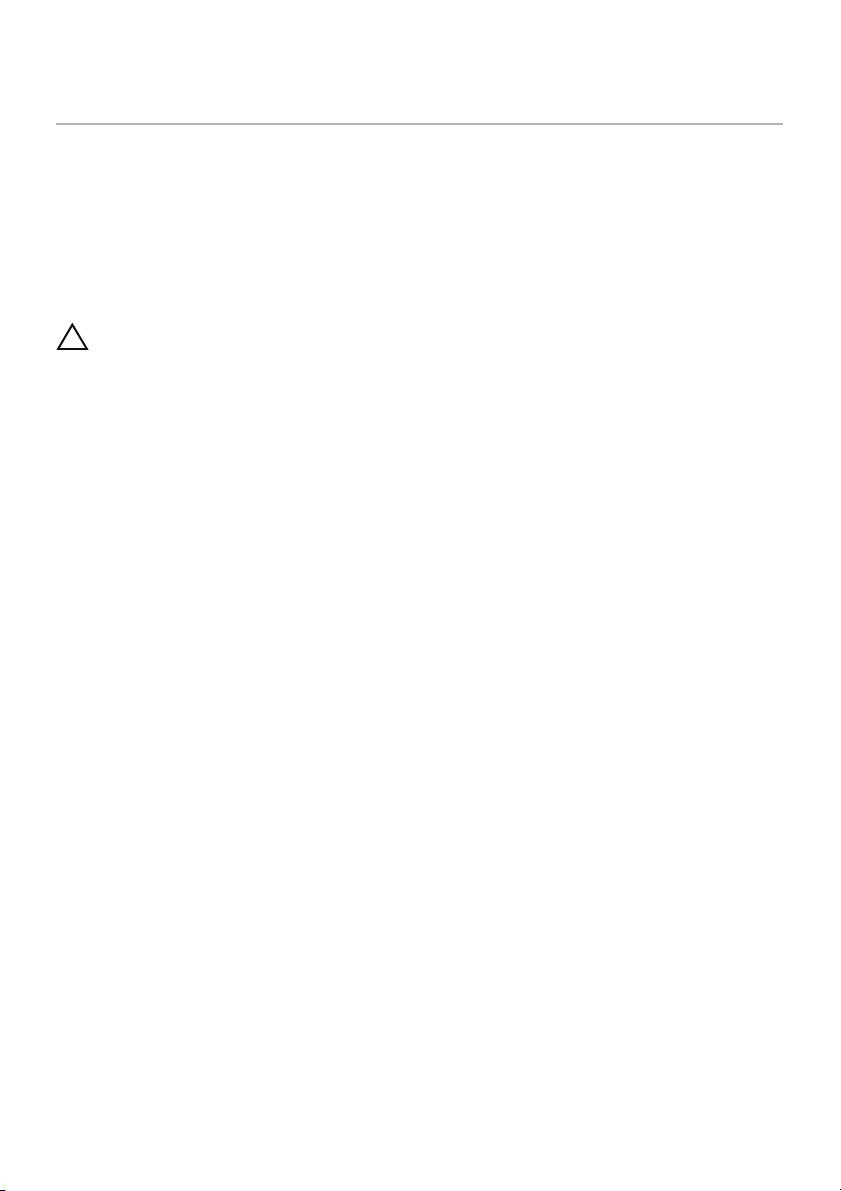
Po zakończeniu serwisowania
2
Po zakończeniu wymiany i instalacji podzespołów należy wykonać następujące czynności:
• Przykręć wszystkie wkręty i sprawdź, czy żadne nieużywane wkręty nie pozostały
wewnątrz komputera.
• Podłącz wszelkie urządzenia zewnętrzne, kable, karty i inne elementy odłączone
przed przystąpieniem do pracy.
• Podłącz komputer i wszystkie urządzenia peryferyjne do gniazdek elektrycznych.
PRZESTROGA: Przed włączeniem komputera należy przykręcić wszystkie wkręty
i sprawdzić, czy żadne nieużywane wkręty nie pozostały wewnątrz komputera.
Pominięcie tej czynności może spowodować uszkodzenie komputera.
komputera
Po zakończeniu serwisowania komputera | 9
Page 10
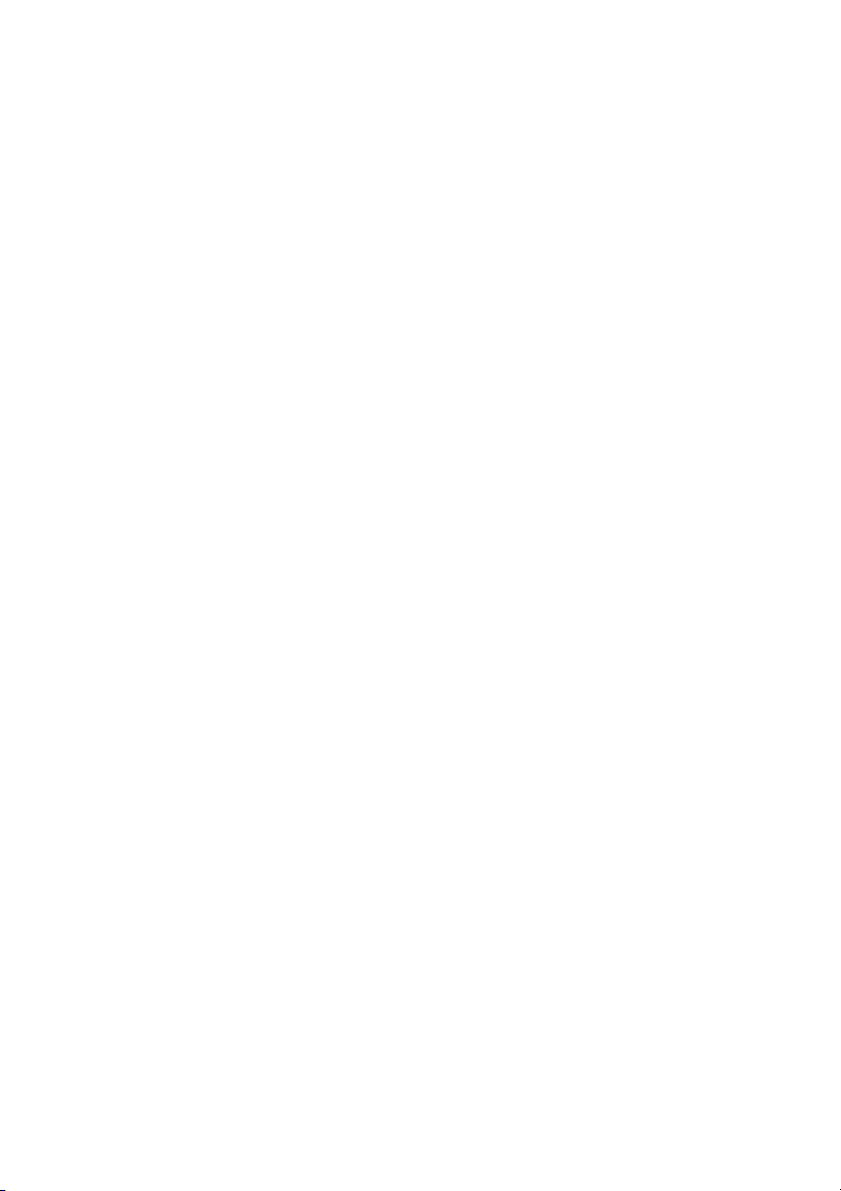
10 | Po zakończeniu serwisowania komputera
Page 11

Przełącznik
3
OSTRZEŻENIE: Przed przystąpieniem do wykonywania czynności wymagających
otwarcia obudowy komputera należy zapoznać się z instrukcjami dotyczącymi
bezpieczeństwa dostarczonymi z komputerem i wykonać procedurę
przedstawioną w sekcji „Przed rozpoczęciem pracy” na stronie 7. Dodatkowe
zalecenia dotyczące bezpieczeństwa można znaleźć na stronie internetowej
Regulatory Compliance (Informacje o zgodności z przepisami prawnymi) pod
adresem dell.com/regulatory_compliance.
Wymontowywanie przełącznika
1 Odciągnij zwalniacz przełącznika na bok.
Przełącznik zostanie wysunięty.
2 Wyjmij przełącznik z komputera.
1
1 pokrywa
wyświetlacza
3 zwalniacz przełącznika
3
2
2 przełącznik
Przełącznik | 11
Page 12
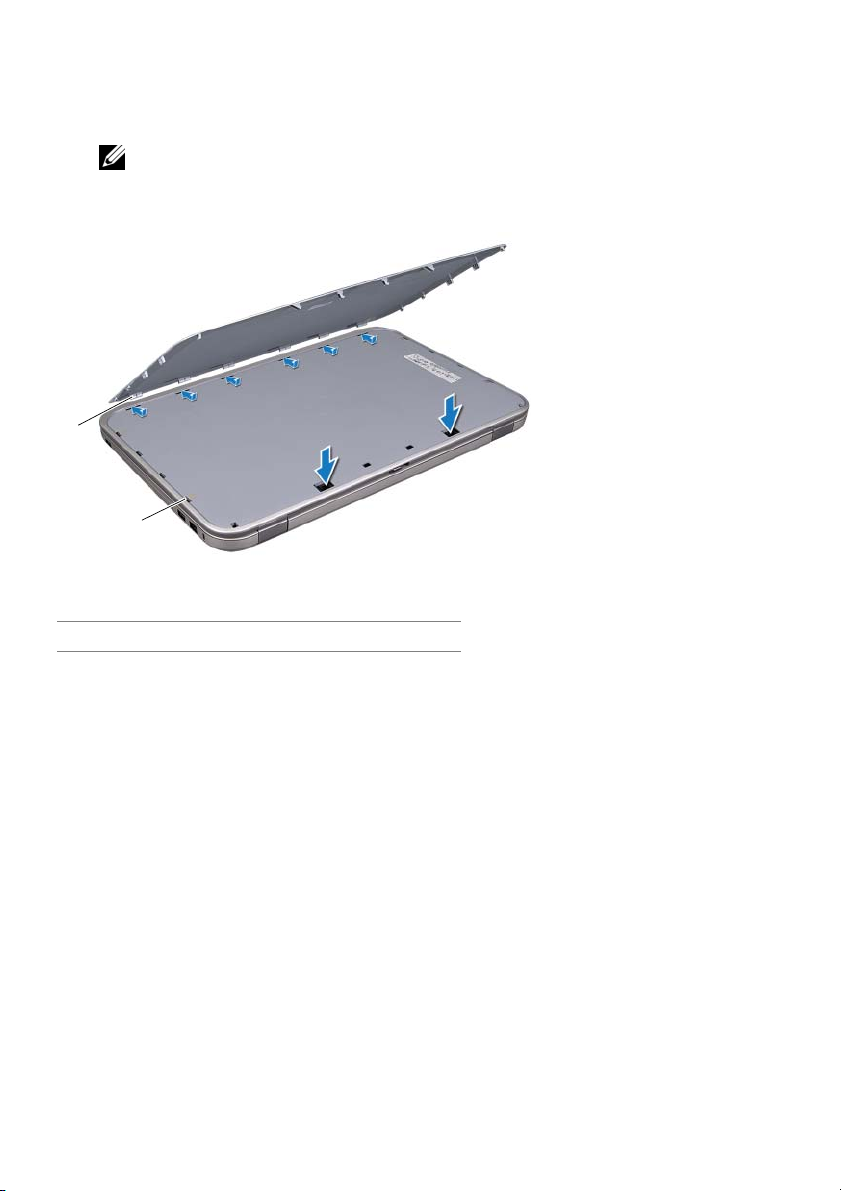
Instalowanie przełącznika
1 Dopasuj zaczepy na spodzie przełącznika do szczelin w pokrywie wyświetlacza
i wciśnij przełącznik na miejsce.
UWAGA: Upewnij się, że zaczepy na przełączniku są prawidłowo zamocowane
w szczelinach w pokrywie wyświetlacza.
1
2
1 zaczepy 2 otwory
2 Wykonaj procedurę przedstawioną w rozdziale „Po zakończeniu serwisowania
komputera” na stronie 9.
12 | Przełącznik
Page 13
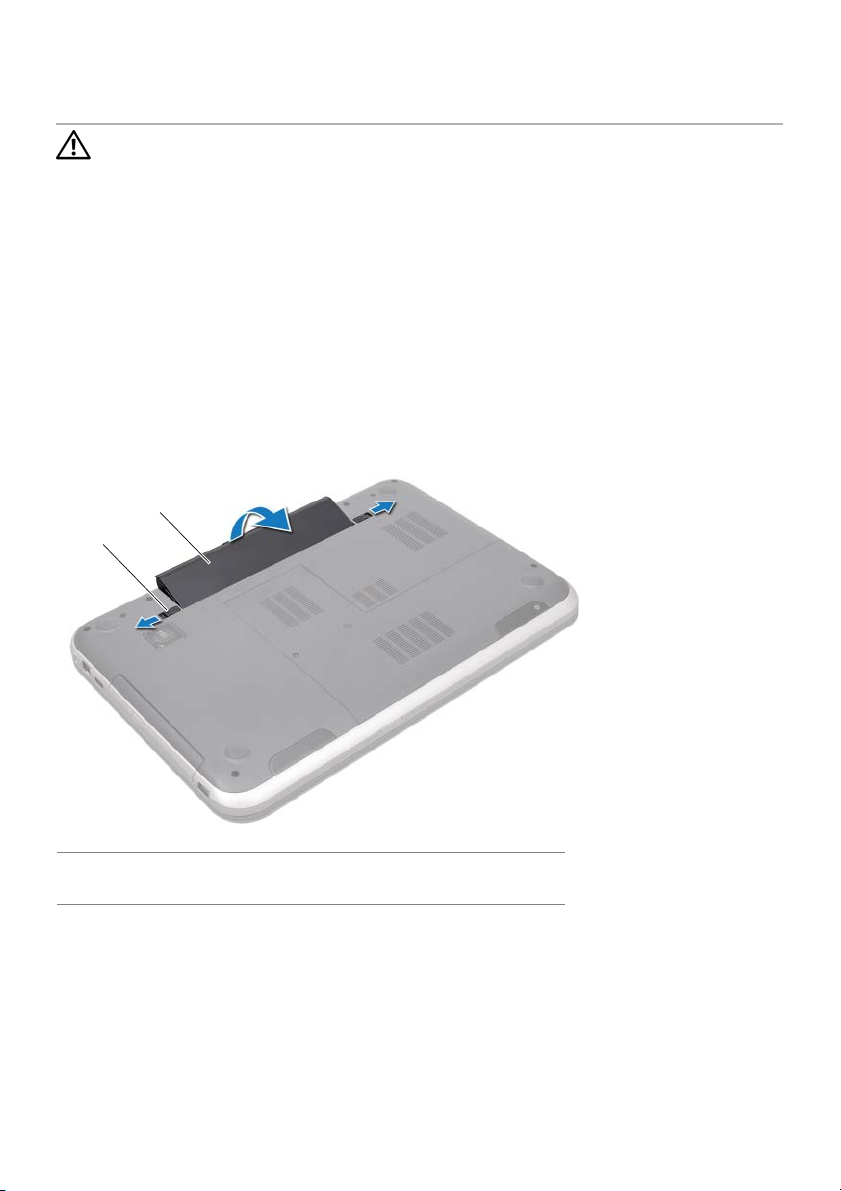
Akumulator
4
OSTRZEŻENIE: Przed przystąpieniem do wykonywania czynności wymagających
otwarcia obudowy komputera należy zapoznać się z instrukcjami dotyczącymi
bezpieczeństwa dostarczonymi z komputerem i wykonać procedurę
przedstawioną w sekcji „Przed rozpoczęciem pracy” na stronie 7. Dodatkowe
zalecenia dotyczące bezpieczeństwa można znaleźć na stronie internetowej
Regulatory Compliance (Informacje o zgodności z przepisami prawnymi) pod
adresem dell.com/regulatory_compliance.
Wyjmowanie akumulatora
1 Zamknij wyświetlacz i odwróć komputer spodem do góry.
2 Przesuń zwalniacze zatrzasków wnęki akumulatora w położenie otwarte.
3 Wyjmij akumulator z wnęki akumulatora.
2
1
1 zwalniacze zatrzasków
wnęki akumulatora (2)
2 akumulator
Instalowanie akumulatora
1 Wyrównaj zaczepy na akumulatorze ze szczelinami we wnęce akumulatora i dociśnij
akumulator, aż zostanie osadzony.
2 Wykonaj procedurę przedstawioną w rozdziale „Po zakończeniu serwisowania
komputera” na stronie 9.
Akumulator | 13
Page 14
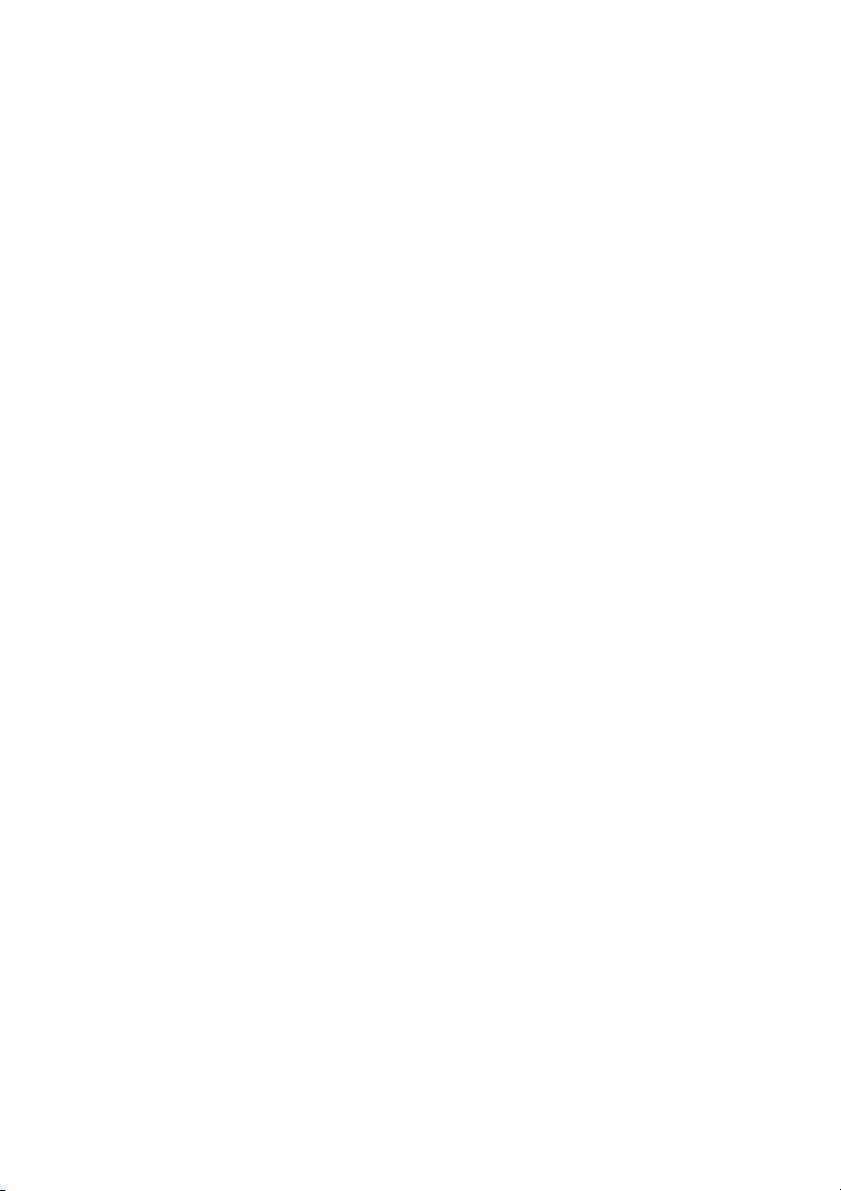
14 | Akumulator
Page 15
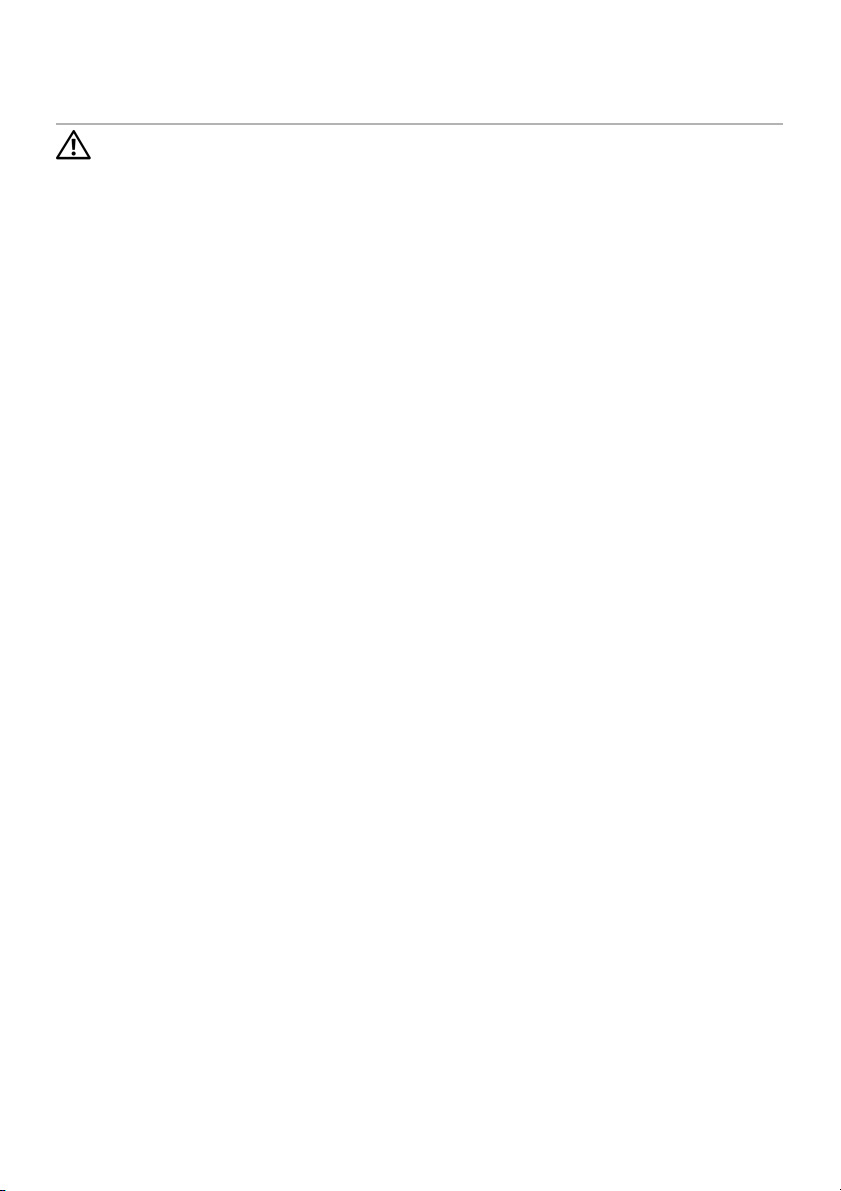
Klawiatura
5
OSTRZEŻENIE: Przed przystąpieniem do wykonywania czynności wymagających
otwarcia obudowy komputera należy zapoznać się z instrukcjami dotyczącymi
bezpieczeństwa dostarczonymi z komputerem i wykonać procedurę
przedstawioną w sekcji „Przed rozpoczęciem pracy” na stronie 7. Dodatkowe
zalecenia dotyczące bezpieczeństwa można znaleźć na stronie internetowej
Regulatory Compliance (Informacje o zgodności z przepisami prawnymi) pod
adresem dell.com/regulatory_compliance.
Wymontowywanie klawiatury
Przed wykonaniem procedury
Wyjmij akumulator. Zobacz „Wyjmowanie akumulatora” na stronie 13.
Klawiatura | 15
Page 16
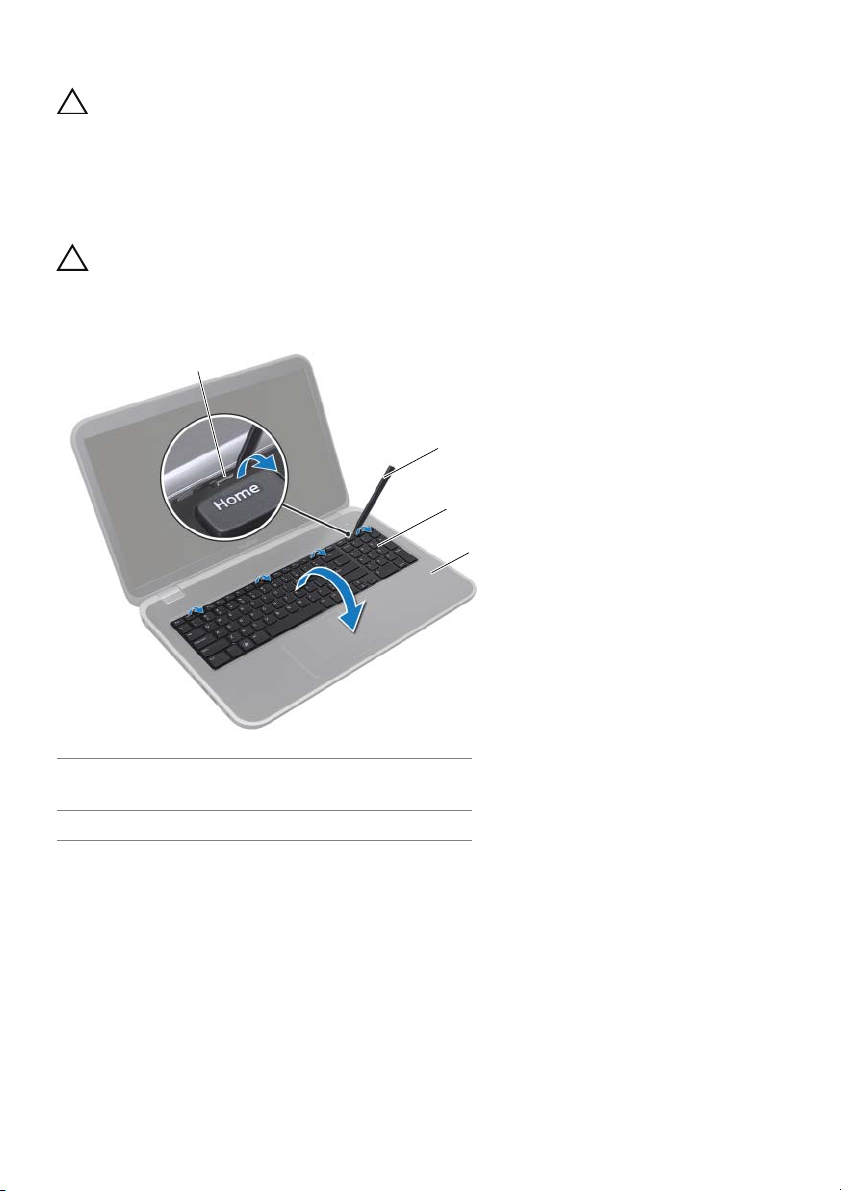
Procedura
PRZESTROGA: Klawisze klawiatury są delikatne i łatwo wypadają, a ich
ponowne wkładanie jest czasochłonne. Klawiaturę należy wyjmować
i obchodzić się z nią ostrożnie.
1 Odwróć komputer i otwórz wyświetlacz, odchylając go najdalej, jak to możliwe.
2 Rysikiem z tworzywa sztucznego uwolnij klawiaturę z zaczepów w podparciu dłoni
i ostrożnie wysuń z podparcia dłoni do góry.
PRZESTROGA: Klawiaturę należy wyjmować i obchodzić się z nią bardzo
ostrożnie. Nieostrożne wykonywanie tych czynności może spowodować
zarysowanie panelu wyświetlacza.
1
2
3
4
1 zaczepy (4) 2 rysik z tworzywa
sztucznego
3 klawiatura 4 podparcie dłoni
16 | Klawiatura
Page 17
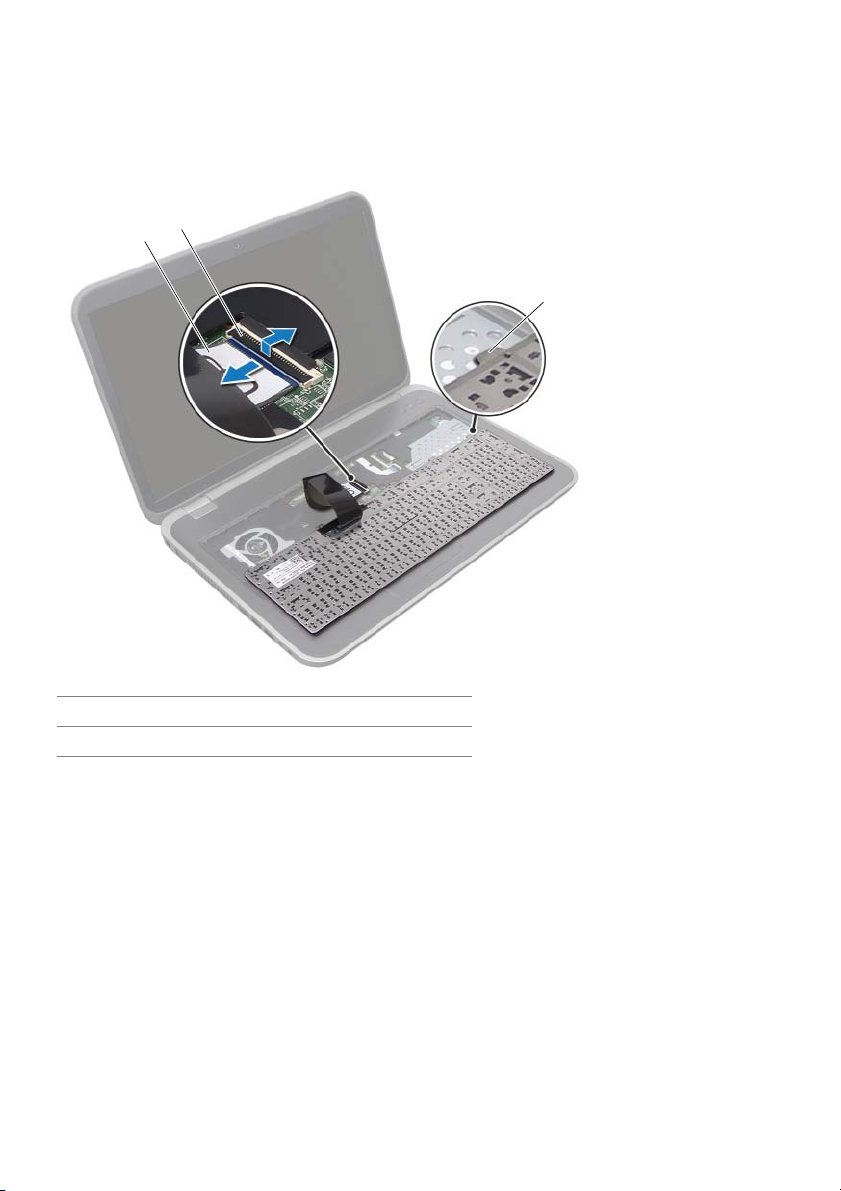
3 Ostrożnie odwróć klawiaturę i umieść ją na podparciu dłoni.
4 Unieś dźwignię złącza i pociągnij za uchwyt, aby odłączyć kabel klawiatury od złącza
na płycie systemowej.
5 Zdejmij klawiaturę z komputera.
2
1
3
1 kabel klawiatury 2 zatrzask złącza
3 zaczepy (6)
Klawiatura | 17
Page 18
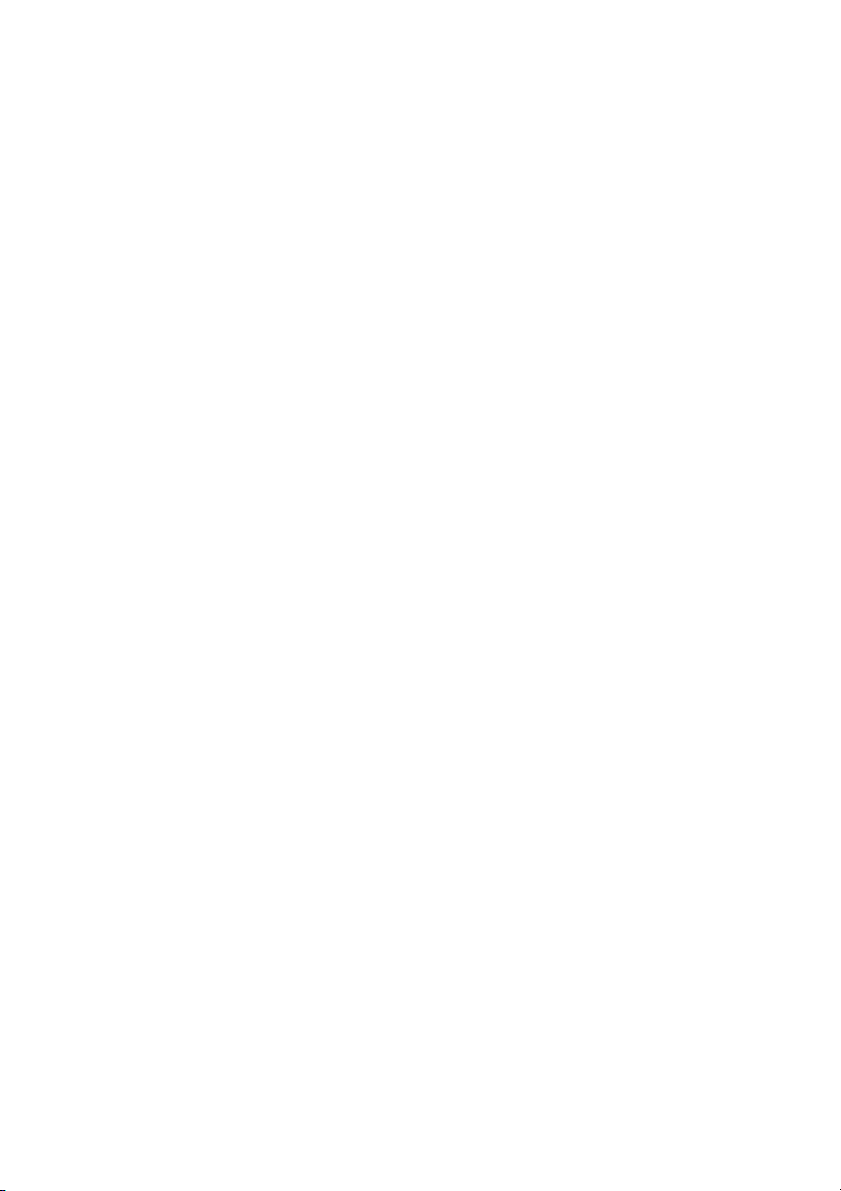
Instalowanie klawiatury
Procedura
1 Umieść kabel klawiatury w złączu na płycie systemowej i naciśnij dźwignię złącza,
aby umocować kabel.
2 Umieść zaczepy znajdujące się na spodzie klawiatury w szczelinach w podparciu
dłoni i ułóż klawiaturę na podparciu dłoni.
3 Delikatnie dociśnij krawędzie klawiatury, aby ją zabezpieczyć pod zaczepami
w podparciu dłoni.
4 Zamknij wyświetlacz i odwróć komputer spodem do góry.
Po wykonaniu procedury
1 Zainstaluj akumulator. Zobacz „Instalowanie akumulatora” na stronie 13.
2 Wykonaj procedurę przedstawioną w rozdziale „Po zakończeniu serwisowania
komputera” na stronie 9.
18 | Klawiatura
Page 19
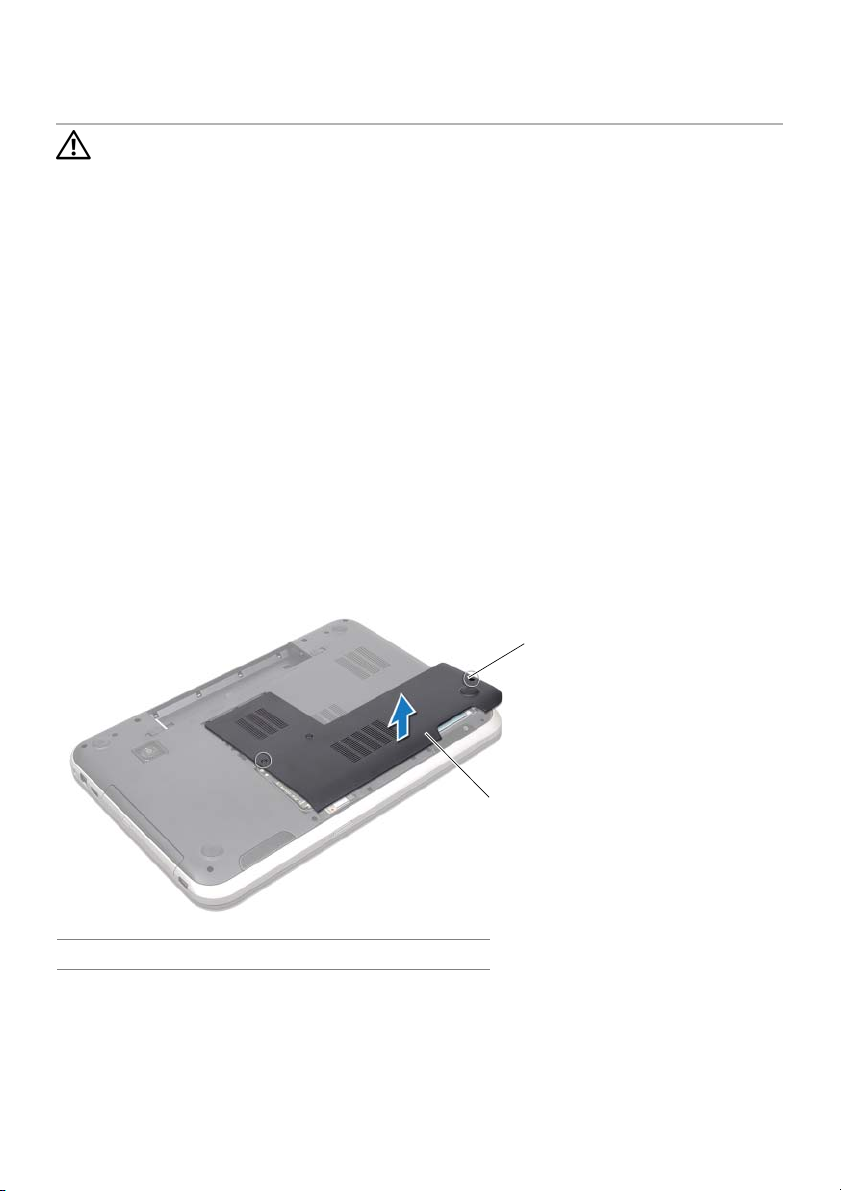
Pokrywa dolna
6
OSTRZEŻENIE: Przed przystąpieniem do wykonywania czynności wymagających
otwarcia obudowy komputera należy zapoznać się z instrukcjami dotyczącymi
bezpieczeństwa dostarczonymi z komputerem i wykonać procedurę
przedstawioną w sekcji „Przed rozpoczęciem pracy” na stronie 7. Dodatkowe
zalecenia dotyczące bezpieczeństwa można znaleźć na stronie internetowej
Regulatory Compliance (Informacje o zgodności z przepisami prawnymi) pod
adresem dell.com/regulatory_compliance.
Wymontowywanie pokrywy dolnej
Przed wykonaniem procedury
Wyjmij akumulator. Zobacz „Wyjmowanie akumulatora” na stronie 13.
Procedura
1 Poluzuj wkręty osadzone mocujące pokrywę dolną do podstawy komputera.
2 Palcami podważ pokrywę dolną, aby ją oddzielić od podstawy komputera.
3 Zdejmij pokrywę dolną z podstawy komputera.
1
1 wkręty mocujące (2) 2 pokrywa dolna
2
Pokrywa dolna | 19
Page 20
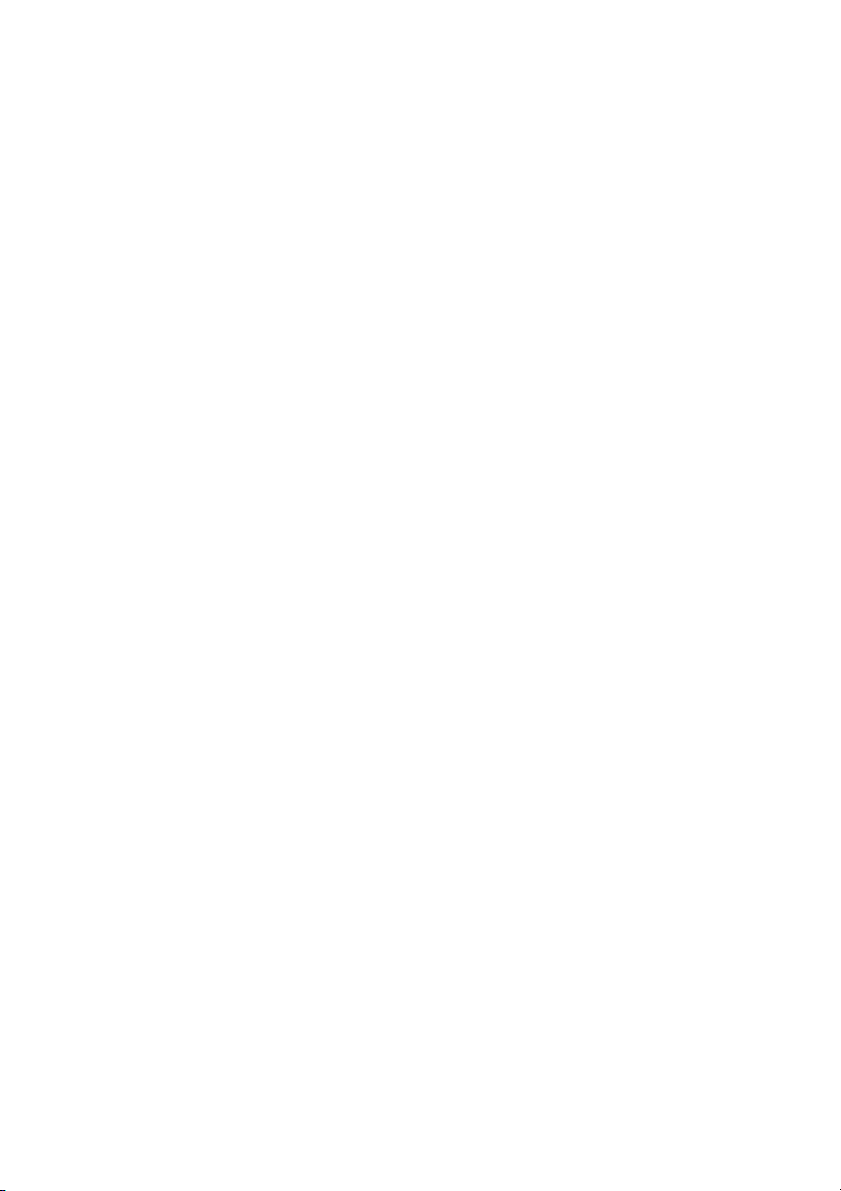
Instalowanie pokrywy dolnej
Procedura
1 Wsuń zaczepy w pokrywie dolnej do szczelin w podstawie komputera i wciśnij
pokrywę dolną na miejsce.
2 Wkręć wkręty osadzone mocujące pokrywę dolną do podstawy komputera.
Po wykonaniu procedury
1 Zainstaluj akumulator. Zobacz „Instalowanie akumulatora” na stronie 13.
2 Wykonaj procedurę przedstawioną w rozdziale „Po zakończeniu serwisowania
komputera” na stronie 9.
20 | Pokrywa dolna
Page 21
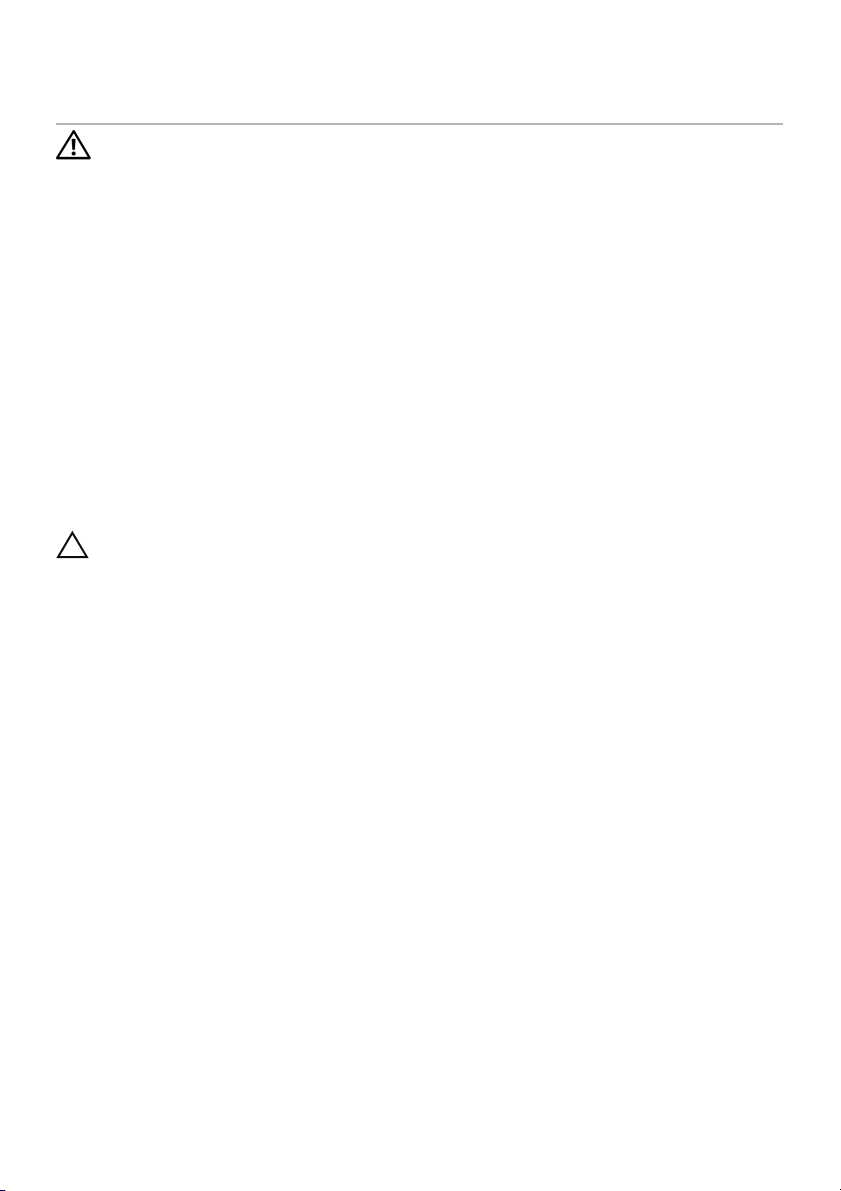
Moduły pamięci
7
OSTRZEŻENIE: Przed przystąpieniem do wykonywania czynności wymagających
otwarcia obudowy komputera należy zapoznać się z instrukcjami dotyczącymi
bezpieczeństwa dostarczonymi z komputerem i wykonać procedurę
przedstawioną w sekcji „Przed rozpoczęciem pracy” na stronie 7. Dodatkowe
zalecenia dotyczące bezpieczeństwa można znaleźć na stronie internetowej
Regulatory Compliance (Informacje o zgodności z przepisami prawnymi) pod
adresem dell.com/regulatory_compliance.
Wymontowywanie modułów pamięci
Przed wykonaniem procedury
1 Wyjmij akumulator. Zobacz „Wyjmowanie akumulatora” na stronie 13.
2 Wymontuj pokrywę dolną. Zobacz „Wymontowywanie pokrywy dolnej” na stronie 19.
Procedura
PRZESTROGA: Aby zapobiec uszkodzeniu złącza modułu pamięci, do
rozciągania zatrzasków mocujących moduł pamięci nie należy używać
żadnych narzędzi.
1 Ostrożnie rozciągnij palcami zatrzaski zabezpieczające znajdujące się na końcach
każdego gniazda modułu pamięci, aż moduł odskoczy.
2 Wyjmij moduł pamięci z gniazda.
Moduły pamięci | 21
Page 22
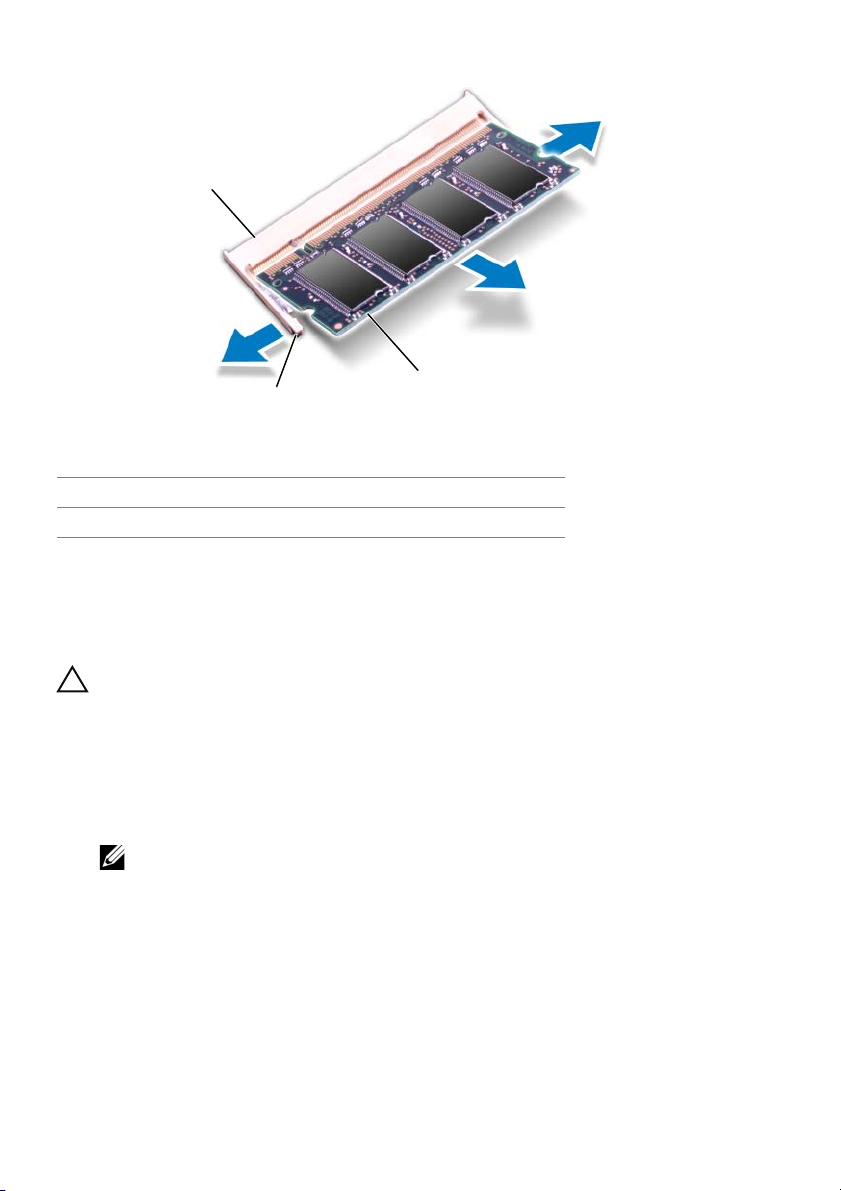
1
3
2
1 gniazdo modułu pamięci 2 zatrzaski mocujące (2)
3 moduł pamięci
Instalowanie modułów pamięci
Procedura
PRZESTROGA: Jeśli moduły pamięci instalowane są w dwóch złączach,
moduł w gnieździe oznaczonym etykietą „DIMM A” należy zainstalować przed
zainstalowaniem drugiego modułu w gnieździe oznaczonym etykietą „DIMM B”.
1 Dopasuj wycięcie w module pamięci do wypustki w gnieździe.
2 Mocno wsuń moduł pamięci do gniazda pod kątem 45 stopni i obróć go w dół, aż
zostanie osadzony. Jeśli nie usłyszysz kliknięcia, wyjmij moduł pamięci i zainstaluj
go ponownie.
UWAGA: Nieprawidłowe zainstalowanie modułu pamięci może uniemożliwić
uruchomienie komputera.
22 | Moduły pamięci
Page 23
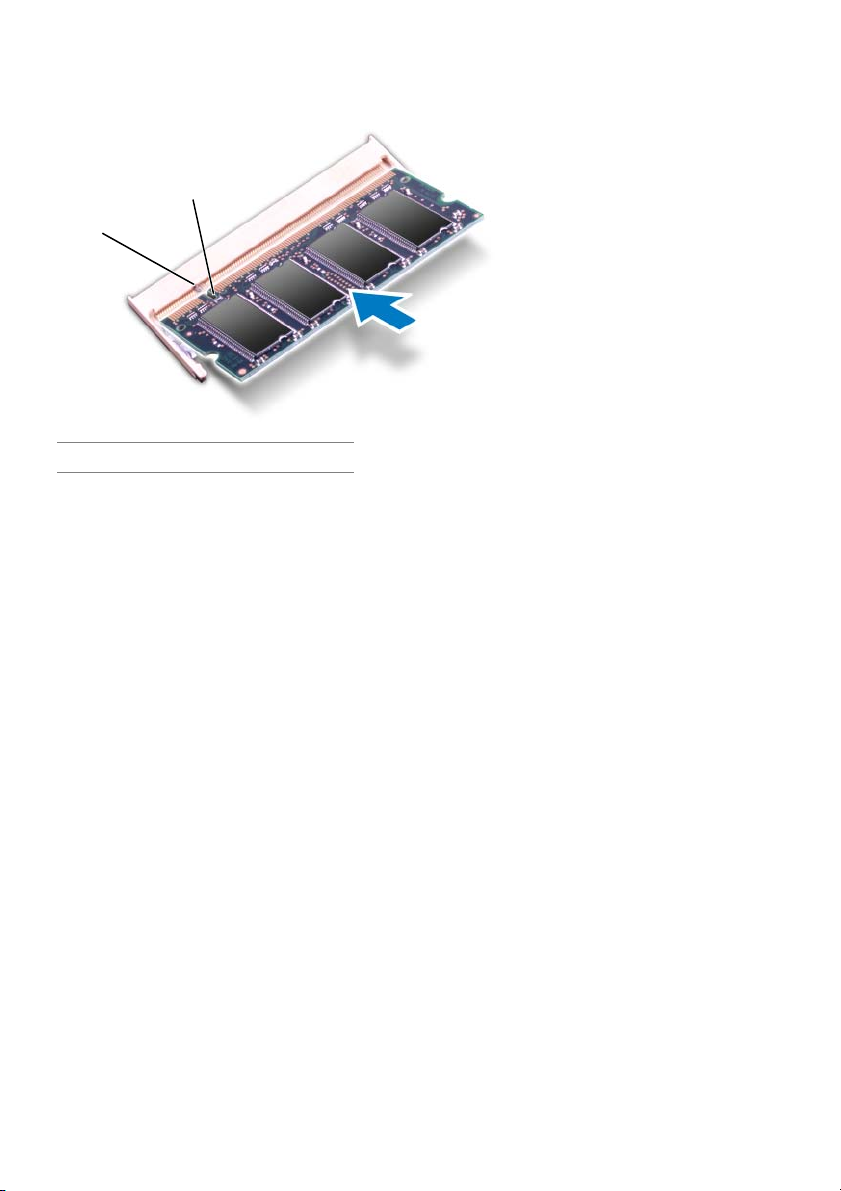
2
1
1 wypustka 2 wycięcie
Po wykonaniu procedury
1 Zainstaluj pokrywę dolną. Zobacz „Instalowanie pokrywy dolnej” na stronie 20.
2 Zainstaluj akumulator. Zobacz „Instalowanie akumulatora” na stronie 13.
3 Wykonaj procedurę przedstawioną w rozdziale „Po zakończeniu serwisowania
komputera” na stronie 9.
4 Włącz komputer.
Moduły pamięci | 23
Page 24
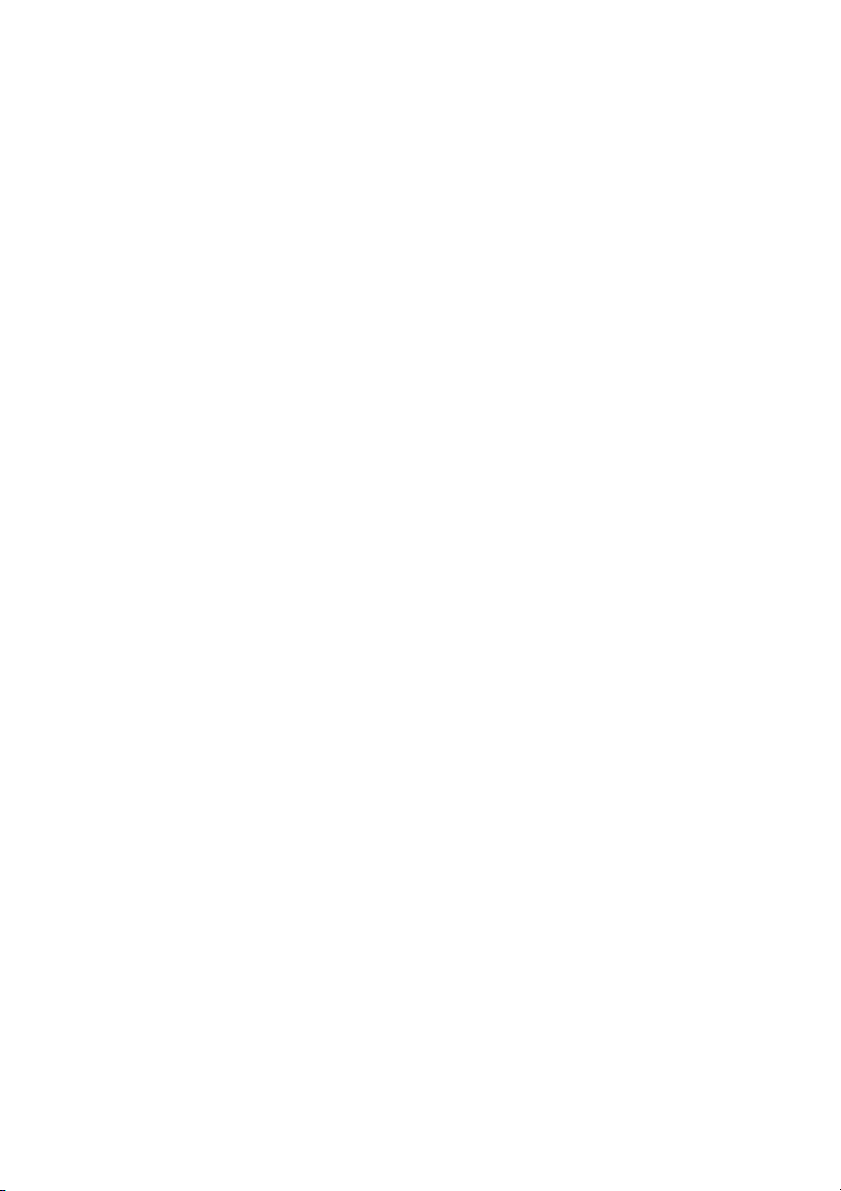
24 | Moduły pamięci
Page 25

Dyski twarde
8
OSTRZEŻENIE: Przed przystąpieniem do wykonywania czynności wymagających
otwarcia obudowy komputera należy zapoznać się z instrukcjami dotyczącymi
bezpieczeństwa dostarczonymi z komputerem i wykonać procedurę
przedstawioną w sekcji „Przed rozpoczęciem pracy” na stronie 7. Dodatkowe
zalecenia dotyczące bezpieczeństwa można znaleźć na stronie internetowej
Regulatory Compliance (Informacje o zgodności z przepisami prawnymi) pod
adresem dell.com/regulatory_compliance.
PRZESTROGA: Nie należy wyjmować dysku twardego, gdy komputer jest
włączony lub w stanie uśpienia, ponieważ może to spowodować utratę danych.
PRZESTROGA: Dyski twarde są bardzo delikatne. Z dyskiem twardym należy
obchodzić się bardzo ostrożnie.
Wymontowywanie dysków twardych
Przed wykonaniem procedury
1 Wyjmij akumulator. Zobacz „Wyjmowanie akumulatora” na stronie 13.
2 Wymontuj pokrywę dolną. Zobacz „Wymontowywanie pokrywy dolnej” na stronie 19.
Dyski twarde | 25
Page 26

Procedura
1 Wykręć wkręty mocujące zespół dysku twardego do podstawy komputera.
2 Przesuń zespół dysku twardego w bok, aby go uwolnić ze złącza na płycie
systemowej.
3 Wyjmij zespół dysku twardego z podstawy komputera.
Inspiron 17R-7720
2
1
1 wkręty (4) 2 zespół dysku twardego
Inspiron 17R-5720/Inspiron 17R-7720
1 wkręty (4) 2 zespół dysku twardego
26 | Dyski twarde
1
2
Page 27
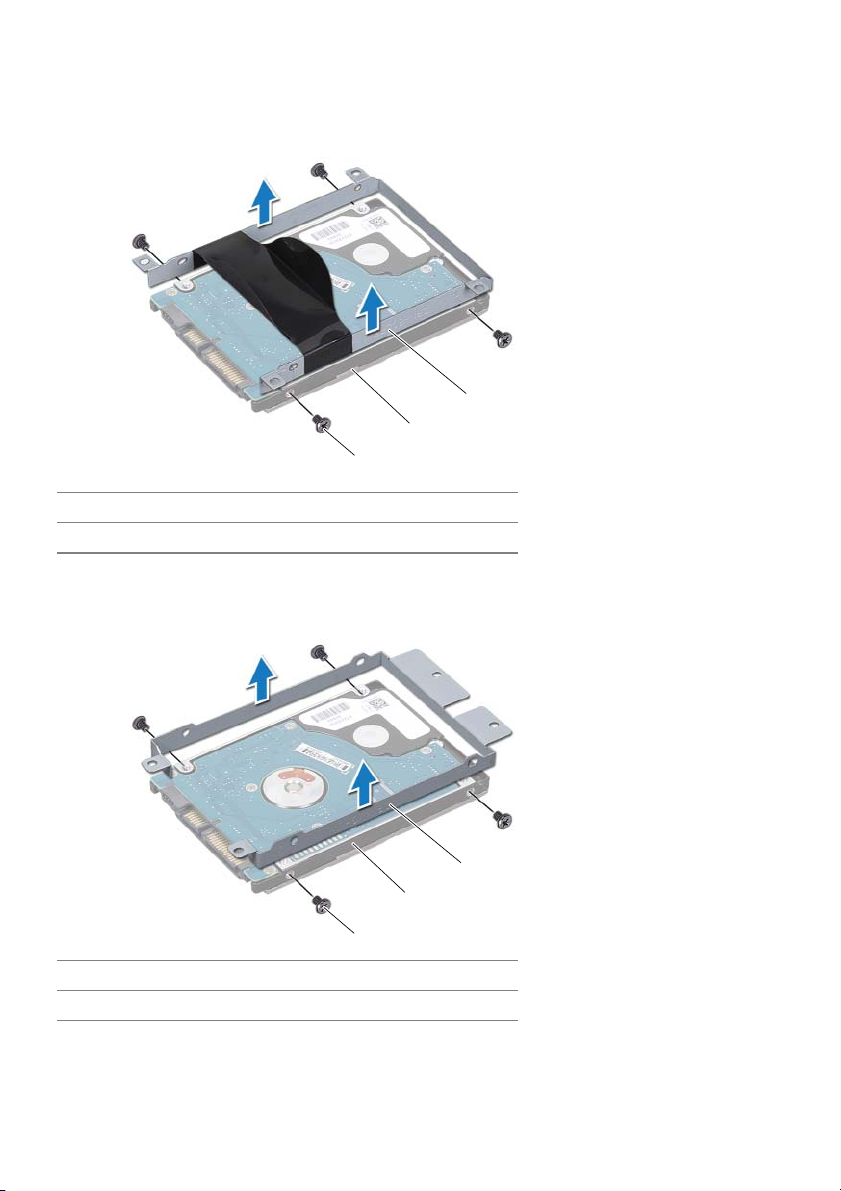
4 Wykręć wkręty mocujące wspornik do dysku twardego.
5 Oddziel wspornik od dysku twardego.
Inspiron 17R-7720
3
2
1
1 wkręty (4) 2 dysk twardy
3 wspornik dysku twardego
Inspiron 17R-5720/Inspiron 17R-7720
1
1 wkręty (4) 2 dysk twardy
3 wspornik dysku twardego
3
2
Dyski twarde | 27
Page 28
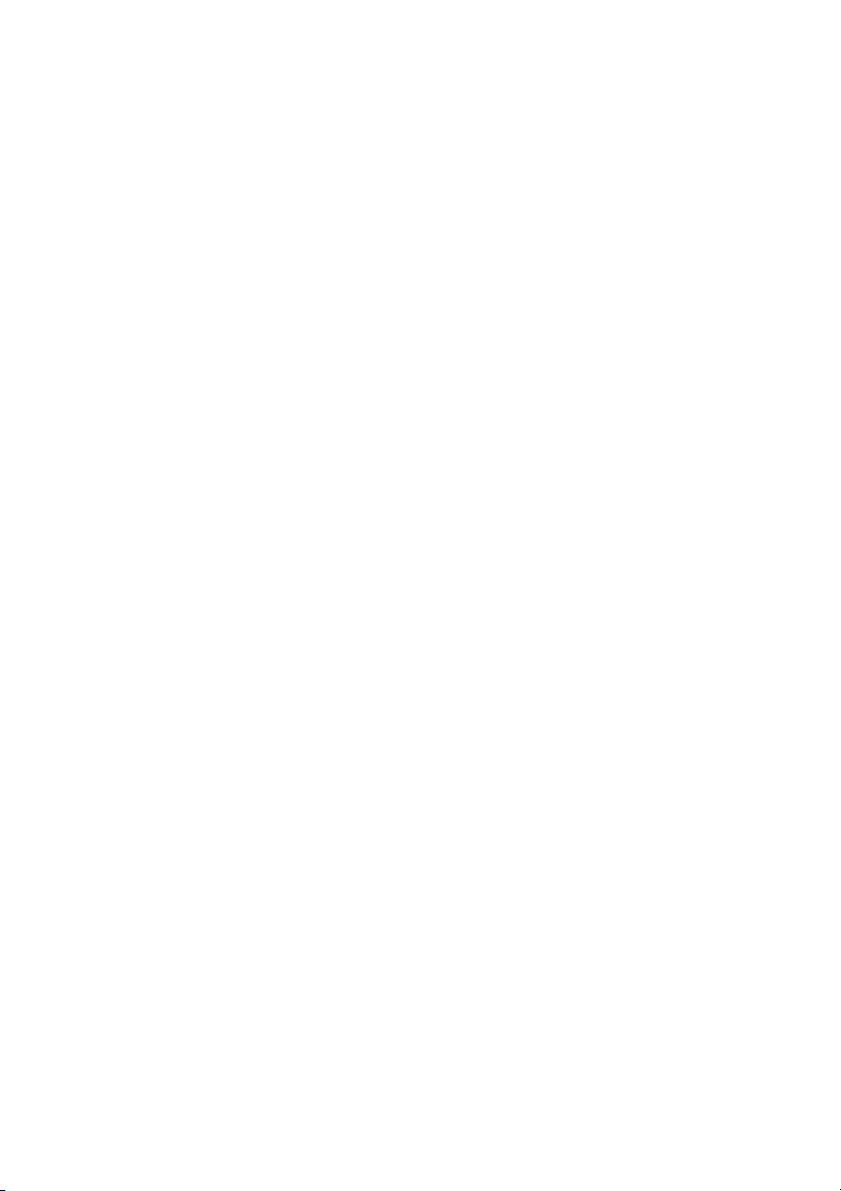
Instalowanie dysków twardych
Procedura
1 W
yjmij nowy dysk twardy z opakowania.Zachowaj oryginalne opakowanie na wypadek,
gdyby w przyszłości było trzeba przechowywać lub transportować dysk twardy.
2
Dopasuj otwory na wkręty we wsporniku dysku twardego do otworów w dysku twardym.
3 Wkręć wkręty mocujące wspornik do dysku twardego.
4 Umieść zespół dysku twardego w podstawie komputera.
5 Przesuń zespół dysku twardego tak, aby go osadzić w złączu na płycie systemowej.
6 Wkręć wkręty mocujące zespół dysku twardego do podstawy komputera.
Po wykonaniu procedury
1 Zainstaluj pokrywę dolną. Zobacz „Instalowanie pokrywy dolnej” na stronie 20.
2 Zainstaluj akumulator. Zobacz „Instalowanie akumulatora” na stronie 13.
3 Wykonaj procedurę przedstawioną w rozdziale „Po zakończeniu serwisowania
komputera” na stronie 9.
28 | Dyski twarde
Page 29
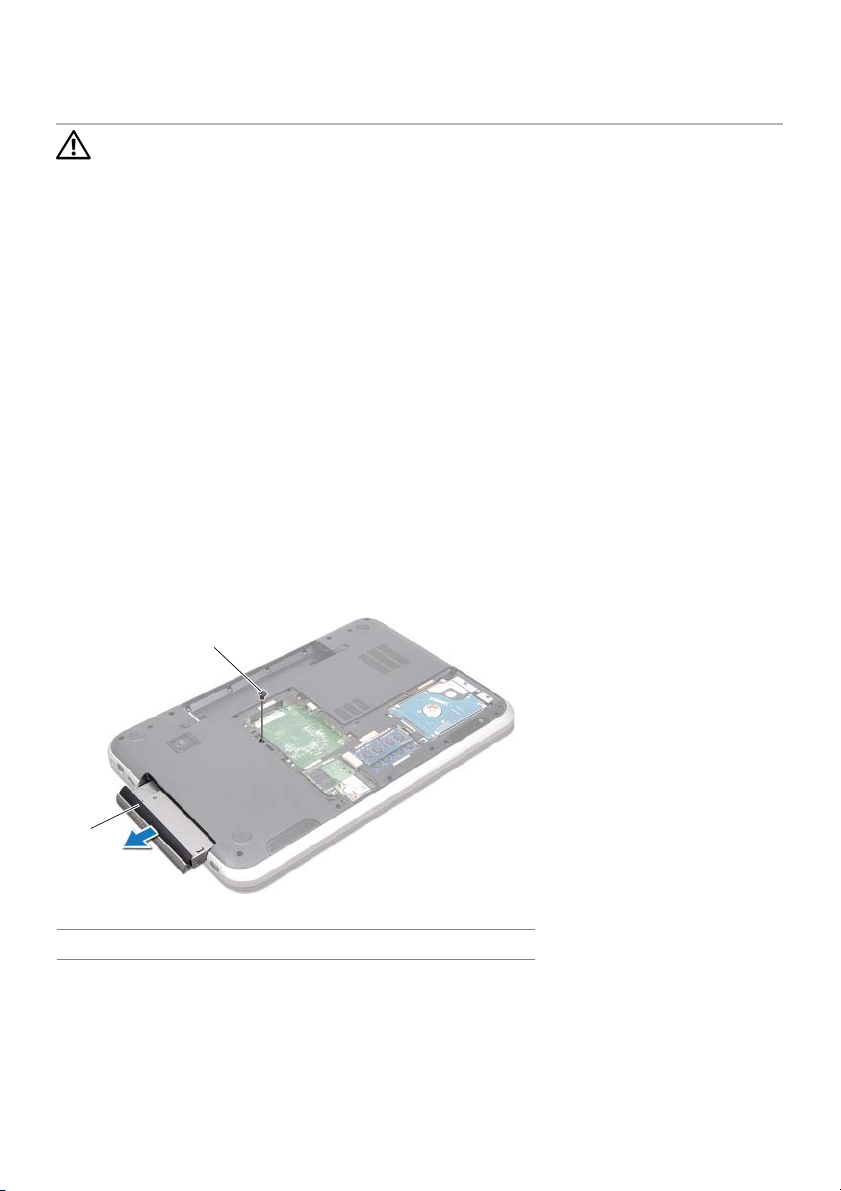
Napęd dysków optycznych
9
OSTRZEŻENIE: Przed przystąpieniem do wykonywania czynności wymagających
otwarcia obudowy komputera należy zapoznać się z instrukcjami dotyczącymi
bezpieczeństwa dostarczonymi z komputerem i wykonać procedurę
przedstawioną w sekcji „Przed rozpoczęciem pracy” na stronie 7. Dodatkowe
zalecenia dotyczące bezpieczeństwa można znaleźć na stronie internetowej
Regulatory Compliance (Informacje o zgodności z przepisami prawnymi) pod
adresem dell.com/regulatory_compliance.
Wymontowywanie napędu dysków optycznych
Przed wykonaniem procedury
1 Wyjmij akumulator. Zobacz „Wyjmowanie akumulatora” na stronie 13.
2 Wymontuj pokrywę dolną. Zobacz „Wymontowywanie pokrywy dolnej” na stronie 19.
Procedura
1 Wykręć wkręt mocujący zespół napędu dysków optycznych do podstawy komputera.
2 Wysuń napęd dysków optycznych z wnęki, popychając napęd palcami.
2
1
1 zespół napędu dysków optycznych 2 wkręt
Napęd dysków optycznych | 29
Page 30
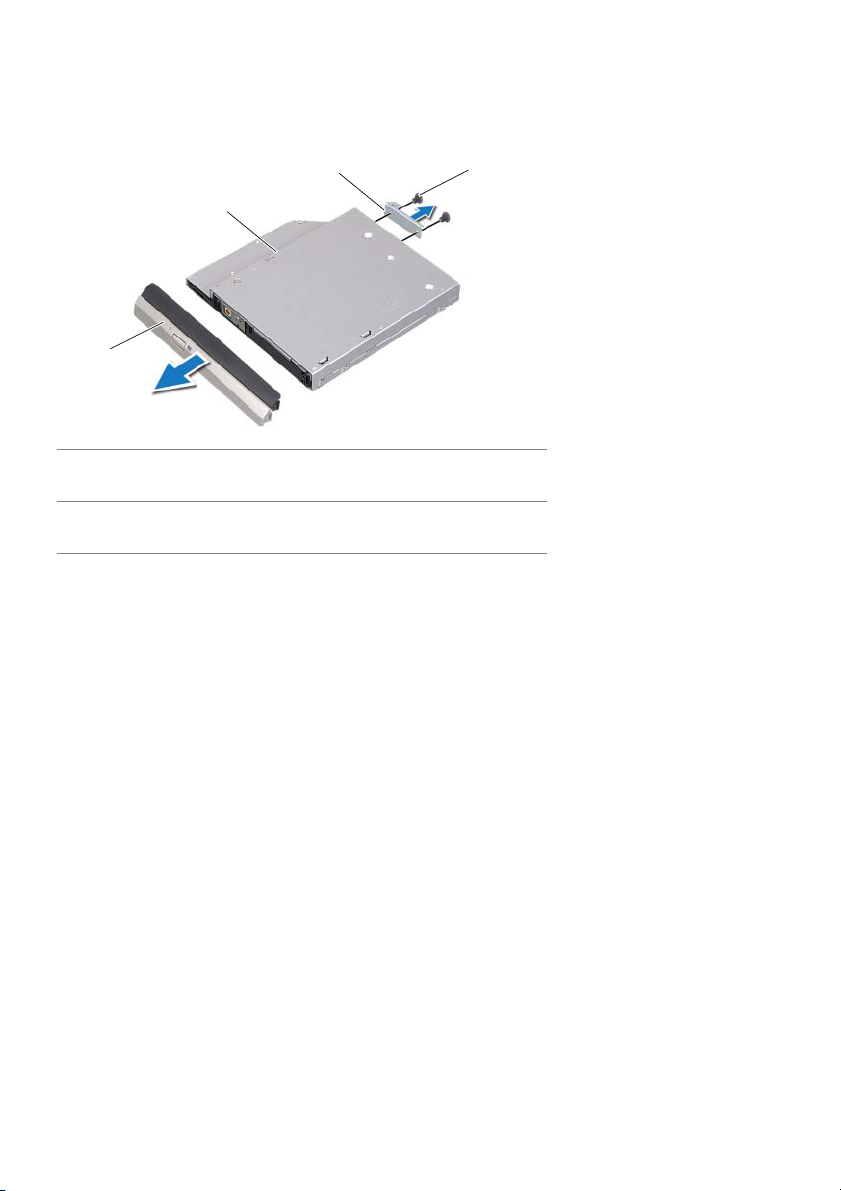
3 Ostrożnie podważ oprawę napędu dysków optycznych i zdejmij ją z zespołu napędu
dysków optycznych.
4 Wykręć wkręty mocujące wspornik do napędu dysków optycznych.
5 Zdejmij wspornik z napędu dysków optycznych.
3
2
1
4
1 oprawa napędu
dysków optycznych
3 wspornik napędu
dysków optycznych
2 napęd dysków
optycznych
4 wkręty (2)
30 | Napęd dysków optycznych
Page 31

Instalowanie napędu dysków optycznych
Procedura
1 Dopasuj otwory na wkręty we wsporniku napędu dysków optycznych do otworów
w napędzie dysków optycznych.
2 Wkręć wkręty mocujące wspornik do napędu dysków optycznych.
3 Dopasuj zaczepy w oprawie napędu dysków optycznych do szczelin w napędzie
dysków optycznych i wciśnij oprawę na miejsce.
4 Wsuń napęd dysków optycznych do wnęki, aż zostanie osadzony w złączu.
5 Wkręć wkręt mocujący zespół napędu dysków optycznych do podstawy komputera.
Po wykonaniu procedury
1 Zainstaluj pokrywę dolną. Zobacz „Instalowanie pokrywy dolnej” na stronie 20.
2 Zainstaluj akumulator. Zobacz „Instalowanie akumulatora” na stronie 13.
3 Wykonaj procedurę przedstawioną w rozdziale „Po zakończeniu serwisowania
komputera” na stronie 9.
Napęd dysków optycznych | 31
Page 32

32 | Napęd dysków optycznych
Page 33

Karta Mini-Card sieci
10
OSTRZEŻENIE: Przed przystąpieniem do wykonywania czynności wymagających
otwarcia obudowy komputera należy zapoznać się z instrukcjami dotyczącymi
bezpieczeństwa dostarczonymi z komputerem i wykonać procedurę
przedstawioną w sekcji „Przed rozpoczęciem pracy” na stronie 7. Dodatkowe
zalecenia dotyczące bezpieczeństwa można znaleźć na stronie internetowej
Regulatory Compliance (Informacje o zgodności z przepisami prawnymi) pod
adresem dell.com/regulatory_compliance.
UWAGA: Firma Dell nie gwarantuje, że karty Mini-Card sieci bezprzewodowej
producentów innych niż Dell będą zgodne z posiadanym komputerem i nie udziela
pomocy technicznej dotyczącej takich kart.
Jeśli kartę Mini-Card zamówiono z komputerem, jest zainstalowana fabrycznie.
Komputer jest wyposażony w jedno gniazdo połówkowych kart Mini-Card, obsługujące kartę
hybrydową WLAN + Bluetooth, kartę Wi-Fi oraz kartę WiMax (Worldwide Interoperability for
Microwave Access).
W
ymontowywanie karty Mini-Card sieci bezprzewodowej
bezprzewodowej
Przed wykonaniem procedury
1 Wyjmij akumulator. Zobacz „Wyjmowanie akumulatora” na stronie 13.
2 Wymontuj pokrywę dolną. Zobacz „Wymontowywanie pokrywy dolnej” na stronie 19.
Karta Mini-Card sieci bezprzewodowej | 33
Page 34

Procedura
1 Odłącz kable antenowe od złączy karty Mini-Card.
2 Wykręć wkręt mocujący kartę Mini-Card do złącza na płycie systemowej.
3
2
1
1 kable antenowe (2) 2 karta Mini-Card
3 wkręt 4 złącze na płycie
3 Wyjmij kartę Mini-Card ze złącza na płycie systemowej.
4
systemowej
PRZESTROGA: Gdy karta Mini-Card znajduje się poza obudową komputera,
należy ją przechowywać w ochronnym opakowaniu antystatycznym.
Aby uzyskać więcej informacji, zobacz „Ochrona przed wyładowaniami
elektrostatycznymi” w informacjach dotyczących bezpieczeństwa
dostarczonych z komputerem.
34 | Karta Mini-Card sieci bezprzewodowej
Page 35

Instalowanie karty Mini-Card sieci bezprzewodowej
Procedura
1 Wyjmij nową kartę Mini-Card z opakowania.
2 Dopasuj wycięcie na karcie Mini-Card do wypustki złącza na płycie systemowej.
PRZESTROGA: Wkładając kartę Mini-Card do złącza, należy zastosować
mocny i równomierny nacisk. Użycie nadmiernej siły może spowodować
uszkodzenie złącza.
PRZESTROGA: Budowa złącza uniemożliwia nieprawidłowe włożenie karty.
W przypadku wyczucia oporu należy dopasować złącze na karcie Mini-Card
do złącza na płycie systemowej i prawidłowo zorientować kartę.
PRZESTROGA: Aby uniknąć uszkodzenia karty Mini-Card, nie należy
umieszczać pod kartą żadnych kabli.
3 Włóż kartę Mini-Card pod kątem 45 stopni do złącza na płycie systemowej.
4 Dociśnij kartę Mini-Card z drugiej strony, aby umocować ją w gnieździe na płycie
systemowej i wkręć wkręt mocujący kartę Mini-Card do złącza na płycie systemowej.
5 Podłącz kable antenowe do złączy karty Mini-Card.
W poniższej tabeli przedstawiono schematy kolorów kabli antenowych kart Mini-Card
obsługiwanych w komputerze.
Złącza na karcie Mini-Card Kolor kabla antenowego
WLAN + Bluetooth (2 kable)
Kabel główny WLAN + Bluetooth (biały trójkąt)
Kabel pomocniczy WLAN + Bluetooth
(czarny trójkąt)
Karta sieci WWAN (2 kable antenowe)
Kabel główny WWAN (biały trójkąt)
Kabel pomocniczy WWAN (czarny trójkąt)
biały
czarny
biały
czarny
Po wykonaniu procedury
1 Zainstaluj pokrywę dolną. Zobacz „Instalowanie pokrywy dolnej” na stronie 20.
2 Zainstaluj akumulator. Zobacz „Instalowanie akumulatora” na stronie 13.
3 Wykonaj procedurę przedstawioną w rozdziale „Po zakończeniu serwisowania
komputera” na stronie 9.
Karta Mini-Card sieci bezprzewodowej | 35
Page 36

36 | Karta Mini-Card sieci bezprzewodowej
Page 37

Karta mSATA (opcjonalna)
11
OSTRZEŻENIE: Przed przystąpieniem do wykonywania czynności wymagających
otwarcia obudowy komputera należy zapoznać się z instrukcjami dotyczącymi
bezpieczeństwa dostarczonymi z komputerem i wykonać procedurę
przedstawioną w sekcji „Przed rozpoczęciem pracy” na stronie 7. Dodatkowe
zalecenia dotyczące bezpieczeństwa można znaleźć na stronie internetowej
Regulatory Compliance (Informacje o zgodności z przepisami prawnymi) pod
adresem dell.com/regulatory_compliance.
UWAGA: Firma Dell nie gwarantuje, że karty mSATA producentów innych niż Dell
będą zgodne z posiadanym komputerem i nie udziela pomocy technicznej dotyczącej
takich kart.
Jeśli karta mSATA została zamówiona przy zakupie komputera, jest już zainstalowana.
Wymontowywanie karty mSATA
Przed wykonaniem procedury
1 Wyjmij akumulator. Zobacz „Wyjmowanie akumulatora” na stronie 13.
2 Wymontuj pokrywę dolną. Zobacz „Wymontowywanie pokrywy dolnej” na stronie 19.
Karta mSATA (opcjonalna) | 37
Page 38

Procedura
1 Wykręć wkręt mocujący kartę mSATA do złącza na płycie systemowej.
2 Wyjmij kartę mSATA ze złącza na płycie systemowej.
3
2
1
1 karta mSATA 2 wkręt
3 złącze na płycie systemowej
PRZESTROGA: Wyjętą z komputera kartę mSATA należy przechowywać
w ochronnym opakowaniu antystatycznym. Aby uzyskać więcej informacji,
zobacz „Ochrona przed wyładowaniami elektrostatycznymi” w informacjach
dotyczących bezpieczeństwa dostarczonych z komputerem.
38 | Karta mSATA (opcjonalna)
Page 39

Instalowanie karty mSATA
Procedura
1 Wyjmij nową kartę mSATA z opakowania.
2 Dopasuj wycięcie na karcie mSATA do wypustki złącza na płycie systemowej.
PRZESTROGA: Wkładając kartę mSATA do złącza, należy zastosować
mocny i równomierny nacisk. Użycie nadmiernej siły może spowodować
uszkodzenie złącza.
PRZESTROGA: Aby uniknąć uszkodzenia karty mSATA, nie należy umieszczać
pod kartą żadnych kabli.
3 Włóż kartę mSATA pod kątem 45 stopni do złącza na płycie systemowej.
4 Dociśnij kartę mSATA z drugiej strony, aby ją umocować w gnieździe na płycie
systemowej i wkręć wkręt mocujący kartę mSATA do złącza na płycie systemowej.
Po wykonaniu procedury
1 Zainstaluj pokrywę dolną. Zobacz „Instalowanie pokrywy dolnej” na stronie 20.
2 Zainstaluj akumulator. Zobacz „Instalowanie akumulatora” na stronie 13.
3 Wykonaj procedurę przedstawioną w rozdziale „Po zakończeniu serwisowania
komputera” na stronie 9.
Karta mSATA (opcjonalna) | 39
Page 40

40 | Karta mSATA (opcjonalna)
Page 41

Podparcie dłoni
12
OSTRZEŻENIE: Przed przystąpieniem do wykonywania czynności wymagających
otwarcia obudowy komputera należy zapoznać się z instrukcjami dotyczącymi
bezpieczeństwa dostarczonymi z komputerem i wykonać procedurę
przedstawioną w sekcji „Przed rozpoczęciem pracy” na stronie 7. Dodatkowe
zalecenia dotyczące bezpieczeństwa można znaleźć na stronie internetowej
Regulatory Compliance (Informacje o zgodności z przepisami prawnymi) pod
adresem dell.com/regulatory_compliance.
Wymontowywanie podparcia dłoni
Przed wykonaniem procedury
1 Wyjmij akumulator. Zobacz „Wyjmowanie akumulatora” na stronie 13.
2 Wymontuj klawiaturę. Zobacz „Wymontowywanie klawiatury” na stronie 15.
3 Wymontuj pokrywę dolną. Zobacz „Wymontowywanie pokrywy dolnej” na stronie 19.
4 Wykonaj procedurę od krok 1 do krok 2 przedstawione w rozdziale „Wymontowywanie
napędu dysków optycznych” na stronie 29.
Procedura
1 Wykręć wkręty mocujące podparcie dłoni do podstawy komputera.
Podparcie dłoni | 41
Page 42

2 Odwróć komputer i otwórz wyświetlacz, odchylając go najdalej, jak to możliwe.
3 Wykręć wkręty mocujące podparcie dłoni do podstawy komputera.
4 Unieś dźwignie złączy i pociągnij za uchwyty, aby odłączyć kabel zespołu klawiszy
dostępu, kabel zespołu przycisku zasilania i kabel tabliczki dotykowej od złączy na
płycie systemowej.
PRZESTROGA: Ostrożnie oddziel podparcie dłoni od zespołu wyświetlacza,
uważając, aby nie uszkodzić zespołu wyświetlacza.
5 Palcami wypchnij podparcie dłoni ku górze przez otwór we wnęce napędu dysków
optycznych.
6 Ostrożnie podważ podparcie dłoni i wyjmij je z podstawy komputera.
3
2
1
4
5
7
1 kabel zespołu
klawiszy dostępu
3 zatrzask złącza 4 wkręty (4)
5 podparcie dłoni 6 kabel tabliczki dotykowej
7 kabel zespołu przycisku zasilania
6
2 uchwyt
42 | Podparcie dłoni
Page 43

Instalowanie podparcia dłoni
Procedura
1 Umieść oparcie dla dłoni na podstawie komputera i delikatnie wciśnij.
2 Podłącz kabel zespołu klawiszy dostępu, kabel zespołu przycisku zasilania
i kabel tabliczki dotykowej do złączy na płycie systemowej i naciśnij dźwignie,
aby zabezpieczyć kable.
3 Wkręć wkręty mocujące podparcie dłoni do podstawy komputera.
4 Zamknij wyświetlacz i odwróć komputer spodem do góry.
5 Wkręć wkręty mocujące podparcie dłoni do podstawy komputera.
Po wykonaniu procedury
1 Wykonaj procedurę od krok 4 do krok 5 przedstawione w rozdziale „Instalowanie
napędu dysków optycznych” na stronie 31.
2 Zainstaluj pokrywę dolną. Zobacz „Instalowanie pokrywy dolnej” na stronie 20.
3 Zainstaluj klawiaturę. Zobacz „Instalowanie klawiatury” na stronie 18.
4 Zainstaluj akumulator. Zobacz „Instalowanie akumulatora” na stronie 13.
5 Wykonaj procedurę przedstawioną w rozdziale „Po zakończeniu serwisowania
komputera” na stronie 9.
Podparcie dłoni | 43
Page 44

44 | Podparcie dłoni
Page 45

Bateria pastylkowa
13
OSTRZEŻENIE: Przed przystąpieniem do wykonywania czynności wymagających
otwarcia obudowy komputera należy zapoznać się z instrukcjami dotyczącymi
bezpieczeństwa dostarczonymi z komputerem i wykonać procedurę
przedstawioną w sekcji „Przed rozpoczęciem pracy” na stronie 7. Dodatkowe
zalecenia dotyczące bezpieczeństwa można znaleźć na stronie internetowej
Regulatory Compliance (Informacje o zgodności z przepisami prawnymi) pod
adresem dell.com/regulatory_compliance.
OSTRZEŻENIE: Nieprawidłowe zainstalowanie baterii może grozić jej
wybuchem. Baterie i akumulatory należy wymieniać tylko na inne baterie
lub akumulatory tego samego typu lub ich odpowiedniki. Zużyte baterie
i akumulatory należy utylizować zgodnie z instrukcjami producenta.
Wymontowywanie baterii pastylkowej
Przed wykonaniem procedury
1 Wyjmij akumulator. Zobacz „Wyjmowanie akumulatora” na stronie 13.
2 Wymontuj klawiaturę. Zobacz „Wymontowywanie klawiatury” na stronie 15.
3 Wymontuj pokrywę dolną. Zobacz „Wymontowywanie pokrywy dolnej” na stronie 19.
4 Wykonaj procedurę od krok 1 do krok 2 przedstawione w rozdziale „Wymontowywanie
napędu dysków optycznych” na stronie 29.
5 Wymontuj podparcie dłoni. Zobacz „Wymontowywanie podparcia dłoni” na stronie 41.
Bateria pastylkowa | 45
Page 46

Procedura
PRZESTROGA: Wyjęcie baterii pastylkowej spowoduje zresetowanie ustawień
systemu BIOS do wartości domyślnych.
Zalecane jest zanotowanie aktualnych ustawień systemu BIOS przed wyjęciem
baterii pastylkowej.
Rysikiem z tworzywa sztucznego delikatnie podważ baterię pastylkową i wyjmij ją z gniazda
na płycie systemowej.
1
2
3
1 rysik z tworzywa
sztucznego
3 gniazdo baterii
2 bateria pastylkowa
46 | Bateria pastylkowa
Page 47

Instalowanie baterii pastylkowej
Procedura
Wciśnij baterię pastylkową biegunem dodatnim skierowanym ku górze do gniazda na
płycie systemowej.
Po wykonaniu procedury
1 Zainstaluj podparcie dłoni. Zobacz „Instalowanie podparcia dłoni” na stronie 43.
2 Wykonaj procedurę od krok 4 do krok 5 przedstawione w rozdziale „Instalowanie
napędu dysków optycznych” na stronie 31.
3 Zainstaluj pokrywę dolną. Zobacz „Instalowanie pokrywy dolnej” na stronie 20.
4 Zainstaluj klawiaturę. Zobacz „Instalowanie klawiatury” na stronie 18.
5 Zainstaluj akumulator. Zobacz „Instalowanie akumulatora” na stronie 13.
6 Wykonaj procedurę przedstawioną w rozdziale „Po zakończeniu serwisowania
komputera” na stronie 9.
Bateria pastylkowa | 47
Page 48

48 | Bateria pastylkowa
Page 49

Wentylator
14
OSTRZEŻENIE: Przed przystąpieniem do wykonywania czynności wymagających
otwarcia obudowy komputera należy zapoznać się z instrukcjami dotyczącymi
bezpieczeństwa dostarczonymi z komputerem i wykonać procedurę
przedstawioną w sekcji „Przed rozpoczęciem pracy” na stronie 7. Dodatkowe
zalecenia dotyczące bezpieczeństwa można znaleźć na stronie internetowej
Regulatory Compliance (Informacje o zgodności z przepisami prawnymi) pod
adresem dell.com/regulatory_compliance.
Wymontowywanie wentylatora
Przed wykonaniem procedury
1 Wyjmij akumulator. Zobacz „Wyjmowanie akumulatora” na stronie 13.
2 Wymontuj pokrywę dolną. Zobacz „Wymontowywanie pokrywy dolnej” na stronie 19.
3 Wymontuj klawiaturę. Zobacz „Wymontowywanie klawiatury” na stronie 15.
4 Wykonaj procedurę od krok 1 do krok 2 przedstawione w rozdziale „Wymontowywanie
napędu dysków optycznych” na stronie 29.
5 Wymontuj podparcie dłoni. Zobacz „Wymontowywanie podparcia dłoni” na stronie 41.
Procedura
1 Odłącz kabel wentylatora od złącza na płycie systemowej.
2 Wykręć wkręty mocujące wentylator do podstawy komputera.
3 Wyjmij wentylator z podstawy komputera razem z kablem.
Wentylator | 49
Page 50

1
2
3
1 wkręty (2) 2 wentylator
3 kabel wentylatora 4 złącze na płycie
systemowej
4
Instalowanie wentylatora
Procedura
1 Dopasuj otwory na wkręty w wentylatorze do otworów w podstawie komputera.
2 Wkręć wkręty mocujące wentylator do podstawy komputera.
3 Podłącz kabel wentylatora do złącza na płycie systemowej.
Po wykonaniu procedury
1 Zainstaluj podparcie dłoni. Zobacz „Instalowanie podparcia dłoni” na stronie 43.
2 Wykonaj procedurę od krok 4 do krok 5 przedstawione w rozdziale „Instalowanie
napędu dysków optycznych” na stronie 31.
3 Zainstaluj pokrywę dolną. Zobacz „Instalowanie pokrywy dolnej” na stronie 20.
4 Zainstaluj klawiaturę. Zobacz „Instalowanie klawiatury” na stronie 18.
5 Zainstaluj akumulator. Zobacz „Instalowanie akumulatora” na stronie 13.
6 Wykonaj procedurę przedstawioną w rozdziale „Po zakończeniu serwisowania
komputera” na stronie 9.
50 | Wentylator
Page 51

Karta LAN
15
OSTRZEŻENIE: Przed przystąpieniem do wykonywania czynności wymagających
otwarcia obudowy komputera należy zapoznać się z instrukcjami dotyczącymi
bezpieczeństwa dostarczonymi z komputerem i wykonać procedurę
przedstawioną w sekcji „Przed rozpoczęciem pracy” na stronie 7. Dodatkowe
zalecenia dotyczące bezpieczeństwa można znaleźć na stronie internetowej
Regulatory Compliance (Informacje o zgodności z przepisami prawnymi) pod
adresem dell.com/regulatory_compliance.
Wymontowywanie karty LAN
Przed wykonaniem procedury
1 Wyjmij akumulator. Zobacz „Wyjmowanie akumulatora” na stronie 13.
2 Wymontuj klawiaturę. Zobacz „Wymontowywanie klawiatury” na stronie 15.
3 Wymontuj pokrywę dolną. Zobacz „Wymontowywanie pokrywy dolnej” na stronie 19.
4 Wykonaj procedurę od krok 1 do krok 2 przedstawione w rozdziale „Wymontowywanie
napędu dysków optycznych” na stronie 29.
5 Wymontuj podparcie dłoni. Zobacz „Wymontowywanie podparcia dłoni” na stronie 41.
Karta LAN | 51
Page 52

Procedura
1 Wykręć wkręty mocujące kartę LAN do podstawy komputera.
2 Ostrożnie odwróć kartę LAN.
3 Pociągnij za uchwyt, aby odłączyć kabel karty LAN od złącza karty LAN.
4 Wyjmij kartę LAN z podstawy komputera.
1
1 wkręty (2) 2 karta LAN
3 kabel karty LAN 4 uchwyt
2
3
4
52 | Karta LAN
Page 53

Instalowanie karty LAN
Procedura
1 Podłącz kabel karty LAN do złącza karty LAN.
2 Ostrożnie odwróć kartę LAN i dopasuj otwory na wkręty w karcie LAN do otworów
w podstawie komputera.
3 Wkręć wkręty mocujące kartę LAN do podstawy komputera.
Po wykonaniu procedury
1 Zainstaluj podparcie dłoni. Zobacz „Instalowanie podparcia dłoni” na stronie 43.
2 Wykonaj procedurę od krok 4 do krok 5 przedstawione w rozdziale „Instalowanie
napędu dysków optycznych” na stronie 31.
3 Zainstaluj pokrywę dolną. Zobacz „Instalowanie pokrywy dolnej” na stronie 20.
4 Zainstaluj klawiaturę. Zobacz „Instalowanie klawiatury” na stronie 18.
5 Zainstaluj akumulator. Zobacz „Instalowanie akumulatora” na stronie 13.
6 Wykonaj procedurę przedstawioną w rozdziale „Po zakończeniu serwisowania
komputera” na stronie 9.
Karta LAN | 53
Page 54

54 | Karta LAN
Page 55

Kabel LAN-USB
16
OSTRZEŻENIE: Przed przystąpieniem do wykonywania czynności wymagających
otwarcia obudowy komputera należy zapoznać się z instrukcjami dotyczącymi
bezpieczeństwa dostarczonymi z komputerem i wykonać procedurę
przedstawioną w sekcji „Przed rozpoczęciem pracy” na stronie 7. Dodatkowe
zalecenia dotyczące bezpieczeństwa można znaleźć na stronie internetowej
Regulatory Compliance (Informacje o zgodności z przepisami prawnymi) pod
adresem dell.com/regulatory_compliance.
Wymontowywanie kabla LAN-USB
Przed wykonaniem procedury
1 Wyjmij akumulator. Zobacz „Wyjmowanie akumulatora” na stronie 13.
2 Wymontuj klawiaturę. Zobacz „Wymontowywanie klawiatury” na stronie 15.
3 Wymontuj pokrywę dolną. Zobacz „Wymontowywanie pokrywy dolnej” na stronie 19.
4 Wykonaj procedurę od krok 1 do krok 2 przedstawione w rozdziale „Wymontowywanie
napędu dysków optycznych” na stronie 29.
5 Wymontuj podparcie dłoni. Zobacz „Wymontowywanie podparcia dłoni” na stronie 41.
6 Wymontuj zespół karty LAN. Zobacz „Wymontowywanie karty LAN” na stronie 51.
Kabel LAN-USB | 55
Page 56

Procedura
1 Pociągnij za uchwyt, aby odłączyć kabel karty USB od złącza na karcie USB.
2 Pociągnij za uchwyt, aby odłączyć kabel LAN-USB od złącza na płycie systemowej.
3 Zanotuj sposób poprowadzenia kabla LAN-USB i wyjmij kabel z prowadnic
w podstawie komputera.
4 Zdejmij kabel LAN-USB z podstawy komputera.
1
2
3
45
1 kabel LAN-USB 2 płyta systemowa
3 kabel karty USB 4 uchwyt
5 karta USB
56 | Kabel LAN-USB
Page 57

Instalowanie kabla LAN-USB
Procedura
1 Przyklej kabel LAN-USB do podstawy komputera.
2 Umieść kabel LAN-USB w prowadnicach w podstawie komputera.
3 Podłącz kabel LAN-USB do złącza na płycie systemowej.
4 Podłącz kabel karty USB do złącza na karcie USB.
Po wykonaniu procedury
1 Zainstaluj zespół karty LAN. Zobacz „Instalowanie karty LAN” na stronie 53.
2 Zainstaluj podparcie dłoni. Zobacz „Instalowanie podparcia dłoni” na stronie 43.
3 Wykonaj procedurę od krok 4 do krok 5 przedstawione w rozdziale „Instalowanie
napędu dysków optycznych” na stronie 31.
4 Zainstaluj pokrywę dolną. Zobacz „Instalowanie pokrywy dolnej” na stronie 20.
5 Zainstaluj klawiaturę. Zobacz „Instalowanie klawiatury” na stronie 18.
6 Zainstaluj akumulator. Zobacz „Instalowanie akumulatora” na stronie 13.
7 Wykonaj procedurę przedstawioną w rozdziale „Po zakończeniu serwisowania
komputera” na stronie 9.
Kabel LAN-USB | 57
Page 58

58 | Kabel LAN-USB
Page 59

Karta USB
17
OSTRZEŻENIE: Przed przystąpieniem do wykonywania czynności wymagających
otwarcia obudowy komputera należy zapoznać się z instrukcjami dotyczącymi
bezpieczeństwa dostarczonymi z komputerem i wykonać procedurę
przedstawioną w sekcji „Przed rozpoczęciem pracy” na stronie 7. Dodatkowe
zalecenia dotyczące bezpieczeństwa można znaleźć na stronie internetowej
Regulatory Compliance (Informacje o zgodności z przepisami prawnymi) pod
adresem dell.com/regulatory_compliance.
Wymontowywanie karty USB
Przed wykonaniem procedury
1 Wyjmij akumulator. Zobacz „Wyjmowanie akumulatora” na stronie 13.
2 Wymontuj klawiaturę. Zobacz „Wymontowywanie klawiatury” na stronie 15.
3 Wymontuj pokrywę dolną. Zobacz „Wymontowywanie pokrywy dolnej” na stronie 19.
4 Wykonaj procedurę od krok 1 do krok 2 przedstawione w rozdziale „Wymontowywanie
napędu dysków optycznych” na stronie 29.
5 Wymontuj podparcie dłoni. Zobacz „Wymontowywanie podparcia dłoni” na stronie 41.
Karta USB | 59
Page 60

Procedura
1 Pociągnij za uchwyt, aby odłączyć kabel karty USB od złącza na karcie USB.
2 Wykręć wkręt mocujący kartę USB do podstawy komputera.
3 Wyjmij kartę USB z podstawy komputera.
4
3
2
1
1 kabel karty USB 2 karta USB
3 uchwyt 4 wkręt
60 | Karta USB
Page 61

Instalowanie karty USB
Procedura
1 Dopasuj otwór na wkręt w karcie USB do otworu w podstawie komputera.
2 Wkręć wkręt mocujący kartę USB do podstawy komputera.
3 Podłącz kabel karty USB do złącza na karcie USB.
Po wykonaniu procedury
1 Zainstaluj podparcie dłoni. Zobacz „Instalowanie podparcia dłoni” na stronie 43.
2 Wykonaj procedurę od krok 4 do krok 5 przedstawione w rozdziale „Instalowanie
napędu dysków optycznych” na stronie 31.
3 Zainstaluj pokrywę dolną. Zobacz „Instalowanie pokrywy dolnej” na stronie 20.
4 Zainstaluj klawiaturę. Zobacz „Instalowanie klawiatury” na stronie 18.
5 Zainstaluj akumulator. Zobacz „Instalowanie akumulatora” na stronie 13.
6 Wykonaj procedurę przedstawioną w rozdziale „Po zakończeniu serwisowania
komputera” na stronie 9.
Karta USB | 61
Page 62

62 | Karta USB
Page 63

Wyświetlacz
18
OSTRZEŻENIE: Przed przystąpieniem do wykonywania czynności wymagających
otwarcia obudowy komputera należy zapoznać się z instrukcjami dotyczącymi
bezpieczeństwa dostarczonymi z komputerem i wykonać procedurę
przedstawioną w sekcji „Przed rozpoczęciem pracy” na stronie 7. Dodatkowe
zalecenia dotyczące bezpieczeństwa można znaleźć na stronie internetowej
Regulatory Compliance (Informacje o zgodności z przepisami prawnymi) pod
adresem dell.com/regulatory_compliance.
Wymontowywanie zespołu wyświetlacza
Przed wykonaniem procedury
1 Wyjmij akumulator. Zobacz „Wyjmowanie akumulatora” na stronie 13.
2 Wymontuj klawiaturę. Zobacz „Wymontowywanie klawiatury” na stronie 15.
3 Wymontuj pokrywę dolną. Zobacz „Wymontowywanie pokrywy dolnej” na stronie 19.
4 Wykonaj procedurę od krok 1 do krok 2 przedstawione w rozdziale „Wymontowywanie
napędu dysków optycznych” na stronie 29.
5 Wymontuj podparcie dłoni. Zobacz „Wymontowywanie podparcia dłoni” na stronie 41.
Wyświetlacz | 63
Page 64

Procedura
1 Zamknij wyświetlacz i odwróć komputer spodem do góry.
2 Odłącz kable antenowe od złączy karty Mini-Card. Zobacz „Wymontowywanie karty
Mini-Card sieci bezprzewodowej” na stronie 33.
3 Zanotuj sposób poprowadzenia kabli antenowych i wyjmij kable z prowadnic.
4 Odwróć komputer i otwórz wyświetlacz, odchylając go najdalej, jak to możliwe.
5 Przełóż kable antenowe przez otwór w podstawie komputera.
6 Pociągnij za uchwyt, aby odłączyć kabel wyświetlacza od złącza na płycie systemowej.
7 Zanotuj sposób poprowadzenia kabla wyświetlacza i wyjmij kabel z prowadnic.
8 Wykręć wkręty mocujące zespół wyświetlacza do podstawy komputera.
9 Wyjmij zespół wyświetlacza z podstawy komputera.
1
2
3
1 zespół wyświetlacza 2 wkręty (4)
3 kabel wyświetlacza 4 uchwyt
5 kable antenowe (2)
64 | Wyświetlacz
5
4
Page 65

Instalowanie zespołu wyświetlacza
Procedura
1 Umieść zespół wyświetlacza na miejscu i wkręć wkręty mocujące zespół wyświetlacza
do podstawy komputera.
2
Umieść kabel wyświetlacza w prowadnicach i podłącz go do złącza na płycie systemowej.
3 Umieść kable antenowe w prowadnicach i przełóż kable przez otwór w podstawie
komputera.
4 Zamknij wyświetlacz i odwróć komputer spodem do góry.
5 Umieść kable antenowe w prowadnicach w podstawie komputera.
6
Podłącz kable antenowe do złączy karty Mini-Card. Zobacz
sieci bezprzewodowej” na stronie 35.
Po wykonaniu procedury
1 Zainstaluj podparcie dłoni. Zobacz „Instalowanie podparcia dłoni” na stronie 43.
2 Wykonaj procedurę od krok 4 do krok 5 przedstawione w rozdziale „Instalowanie
napędu dysków optycznych” na stronie 31.
3 Zainstaluj pokrywę dolną. Zobacz „Instalowanie pokrywy dolnej” na stronie 20.
4 Zainstaluj klawiaturę. Zobacz „Instalowanie klawiatury” na stronie 18.
5 Zainstaluj akumulator. Zobacz „Instalowanie akumulatora” na stronie 13.
6 Wykonaj procedurę przedstawioną w rozdziale „Po zakończeniu serwisowania
komputera” na stronie 9.
„Instalowanie karty Mini-Card
Wyświetlacz | 65
Page 66

Wymontowywanie oprawy wyświetlacza
Przed wykonaniem procedury
1 Wyjmij akumulator. Zobacz „Wyjmowanie akumulatora” na stronie 13.
2 Wymontuj klawiaturę. Zobacz „Wymontowywanie klawiatury” na stronie 15.
3 Wymontuj pokrywę dolną. Zobacz „Wymontowywanie pokrywy dolnej” na stronie 19.
4 Wykonaj procedurę od krok 1 do krok 2 przedstawione w rozdziale „Wymontowywanie
napędu dysków optycznych” na stronie 29.
5 Wymontuj podparcie dłoni. Zobacz „Wymontowywanie podparcia dłoni” na stronie 41.
6 Wymontuj zespół wyświetlacza. Zobacz „Wymontowywanie zespołu wyświetlacza” na
stronie 63.
Procedura
PRZESTROGA: Oprawa wyświetlacza jest bardzo delikatna. Zdejmując oprawę,
należy zachować ostrożność, aby jej nie uszkodzić.
1 Delikatnie podważ palcami wewnętrzną krawędź oprawy wyświetlacza.
2 Zdejmij oprawę wyświetlacza z zespołu wyświetlacza.
1
1 oprawa wyświetlacza
66 | Wyświetlacz
Page 67

Instalowanie oprawy wyświetlacza
Procedura
Dopasuj oprawę wyświetlacza do zespołu wyświetlacza i delikatnie wciśnij na miejsce.
Po wykonaniu procedury
1 Zainstaluj zespół wyświetlacza. Zobacz „Instalowanie zespołu wyświetlacza” na
stronie 65.
2 Zainstaluj podparcie dłoni. Zobacz „Instalowanie podparcia dłoni” na stronie 43.
3 Wykonaj procedurę od krok 4 do krok 5 przedstawione w rozdziale „Instalowanie
napędu dysków optycznych” na stronie 31.
4 Zainstaluj pokrywę dolną. Zobacz „Instalowanie pokrywy dolnej” na stronie 20.
5 Zainstaluj klawiaturę. Zobacz „Instalowanie klawiatury” na stronie 18.
6 Zainstaluj akumulator. Zobacz „Instalowanie akumulatora” na stronie 13.
7 Wykonaj procedurę przedstawioną w rozdziale „Po zakończeniu serwisowania
komputera” na stronie 9.
Wyświetlacz | 67
Page 68

Wymontowywanie panelu wyświetlacza
Przed wykonaniem procedury
1 Wyjmij akumulator. Zobacz „Wyjmowanie akumulatora” na stronie 13.
2 Wymontuj klawiaturę. Zobacz „Wymontowywanie klawiatury” na stronie 15.
3 Wymontuj pokrywę dolną. Zobacz „Wymontowywanie pokrywy dolnej” na stronie 19.
4 Wykonaj procedurę od krok 1 do krok 2 przedstawione w rozdziale „Wymontowywanie
napędu dysków optycznych” na stronie 29.
5 Wymontuj podparcie dłoni. Zobacz „Wymontowywanie podparcia dłoni” na stronie 41.
6 Wymontuj zespół wyświetlacza. Zobacz „Wymontowywanie zespołu wyświetlacza” na
stronie 63.
7 Wymontuj oprawę wyświetlacza. Zobacz „Wymontowywanie oprawy wyświetlacza” na
stronie 66.
Procedura
1 Wykręć wkręty mocujące panel wyświetlacza do pokrywy wyświetlacza.
2 Ostrożnie zdejmij panel wyświetlacza i odwróć go.
1
2
3
1 wkręty (10) 2 panel wyświetlacza
3 pokrywa wyświetlacza
68 | Wyświetlacz
Page 69

3 Zdejmij taśmę mocującą kabel wyświetlacza do złącza zespołu wyświetlacza,
a następnie odłącz kabel wyświetlacza.
4 Delikatnie zdejmij kabel wyświetlacza z tylnej ścianki panelu wyświetlacza.
1
2
3
1 taśma 2 złącze zespołu
wyświetlacza
3 kabel wyświetlacza
Wyświetlacz | 69
Page 70

5 Odwróć panel wyświetlacza i połóż go na czystej powierzchni.
6 Wykręć wkręty mocujące wsporniki do panelu wyświetlacza.
1
2
1 wsporniki panelu
wyświetlacza (2)
3 panel wyświetlacza
3
2 wkręty (4)
70 | Wyświetlacz
Page 71

Instalowanie panelu wyświetlacza
Procedura
1 Dopasuj otwory na wkręty we wspornikach panelu wyświetlacza do otworów w panelu
wyświetlacza i wkręć wkręty mocujące wsporniki panelu wyświetlacza do panelu
wyświetlacza.
2 Odwróć panel wyświetlacza.
3 Przymocuj kabel wyświetlacza do tylnej ścianki panelu wyświetlacza.
4 Podłącz kabel wyświetlacza do złącza wyświetlacza i zabezpiecz go taśmą.
5 Dopasuj otwory na wkręty w panelu wyświetlacza do otworów w pokrywie
wyświetlacza i wkręć wkręty mocujące panel wyświetlacza do pokrywy.
Po wykonaniu procedury
1 Zainstaluj oprawę wyświetlacza. Zobacz „Instalowanie oprawy wyświetlacza” na
stronie 67.
2 Zainstaluj zespół wyświetlacza. Zobacz „Instalowanie zespołu wyświetlacza” na
stronie 65.
3 Zainstaluj podparcie dłoni. Zobacz „Instalowanie podparcia dłoni” na stronie 43.
4 Wykonaj procedurę od krok 4 do krok 5 przedstawione w rozdziale „Instalowanie
napędu dysków optycznych” na stronie 31.
5 Zainstaluj pokrywę dolną. Zobacz „Instalowanie pokrywy dolnej” na stronie 20.
6 Zainstaluj klawiaturę. Zobacz „Instalowanie klawiatury” na stronie 18.
7 Zainstaluj akumulator. Zobacz „Instalowanie akumulatora” na stronie 13.
8 Wykonaj procedurę przedstawioną w rozdziale „Po zakończeniu serwisowania
komputera” na stronie 9.
Wyświetlacz | 71
Page 72

72 | Wyświetlacz
Page 73

Moduł kamery
19
OSTRZEŻENIE: Przed przystąpieniem do wykonywania czynności wymagających
otwarcia obudowy komputera należy zapoznać się z instrukcjami dotyczącymi
bezpieczeństwa dostarczonymi z komputerem i wykonać procedurę
przedstawioną w sekcji „Przed rozpoczęciem pracy” na stronie 7. Dodatkowe
zalecenia dotyczące bezpieczeństwa można znaleźć na stronie internetowej
Regulatory Compliance (Informacje o zgodności z przepisami prawnymi) pod
adresem dell.com/regulatory_compliance.
Wymontowywanie modułu kamery
Przed wykonaniem procedury
1 Wyjmij akumulator. Zobacz „Wyjmowanie akumulatora” na stronie 13.
2 Wymontuj klawiaturę. Zobacz „Wymontowywanie klawiatury” na stronie 15.
3 Wymontuj pokrywę dolną. Zobacz „Wymontowywanie pokrywy dolnej” na stronie 19.
4 Wykonaj procedurę od krok 1 do krok 2 przedstawione w rozdziale „Wymontowywanie
napędu dysków optycznych” na stronie 29.
5 Wymontuj podparcie dłoni. Zobacz „Wymontowywanie podparcia dłoni” na stronie 41.
6 Wymontuj zespół wyświetlacza. Zobacz „Wymontowywanie zespołu wyświetlacza” na
stronie 63.
7 Wymontuj oprawę wyświetlacza. Zobacz „Wymontowywanie oprawy wyświetlacza” na
stronie 66.
Moduł kamery | 73
Page 74

Procedura
1 Wykręć wkręty mocujące panel wyświetlacza do pokrywy wyświetlacza.
2 Ostrożnie zdejmij panel wyświetlacza i odwróć go.
1
2
3
1 wkręty (10) 2 panel wyświetlacza
3 pokrywa wyświetlacza
74 | Moduł kamery
Page 75

3 Podważ moduł kamery, aby go uwolnić z pokrywy wyświetlacza.
4 Odwróć moduł kamery.
5 Delikatnie zdejmij taśmę mocującą kabel do modułu kamery.
6 Odłącz kabel od modułu kamery.
7 Wyjmij moduł kamery z pokrywy wyświetlacza.
3
2
1
4
1 moduł kamery 2 kabel kamery
3 taśma 4 pokrywa wyświetlacza
Moduł kamery | 75
Page 76

Instalowanie modułu kamery
Procedura
1 Podłącz kabel do modułu kamery i zabezpiecz go taśmą.
2 Umieść moduł kamery na miejscu przy użyciu prowadnic w pokrywie wyświetlacza
i przymocuj go taśmą.
3 Dopasuj otwory na wkręty w panelu wyświetlacza do otworów w pokrywie
wyświetlacza.
4 Wkręć wkręty mocujące panel wyświetlacza do pokrywy wyświetlacza.
Po wykonaniu procedury
1 Zainstaluj oprawę wyświetlacza. Zobacz „Instalowanie oprawy wyświetlacza” na
stronie 67.
2 Zainstaluj zespół wyświetlacza. Zobacz „Instalowanie zespołu wyświetlacza” na
stronie 65.
3 Zainstaluj podparcie dłoni. Zobacz „Instalowanie podparcia dłoni” na stronie 43.
4 Wykonaj procedurę od krok 4 do krok 5 przedstawione w rozdziale „Instalowanie
napędu dysków optycznych” na stronie 31.
5 Zainstaluj pokrywę dolną. Zobacz „Instalowanie pokrywy dolnej” na stronie 20.
6 Zainstaluj klawiaturę. Zobacz „Instalowanie klawiatury” na stronie 18.
7 Zainstaluj akumulator. Zobacz „Instalowanie akumulatora” na stronie 13.
8 Wykonaj procedurę przedstawioną w rozdziale „Po zakończeniu serwisowania
komputera” na stronie 9.
76 | Moduł kamery
Page 77

Płyta systemowa
20
OSTRZEŻENIE: Przed przystąpieniem do wykonywania czynności wymagających
otwarcia obudowy komputera należy zapoznać się z instrukcjami dotyczącymi
bezpieczeństwa dostarczonymi z komputerem i wykonać procedurę
przedstawioną w sekcji „Przed rozpoczęciem pracy” na stronie 7. Dodatkowe
zalecenia dotyczące bezpieczeństwa można znaleźć na stronie internetowej
Regulatory Compliance (Informacje o zgodności z przepisami prawnymi) pod
adresem dell.com/regulatory_compliance.
Wymontowywanie płyty systemowej
Przed wykonaniem procedury
1 Wyjmij akumulator. Zobacz „Wyjmowanie akumulatora” na stronie 13.
2 Wymontuj klawiaturę. Zobacz „Wymontowywanie klawiatury” na stronie 15.
3 Wymontuj pokrywę dolną. Zobacz „Wymontowywanie pokrywy dolnej” na stronie 19.
4 Wyjmij moduły pamięci. Zobacz „Wymontowywanie modułów pamięci” na stronie 21.
5 Wykonaj procedurę od krok 1 do krok 3 przedstawione w rozdziale „Wymontowywanie
dysków twardych” na stronie 25.
6 Wykonaj procedurę od krok 1 do krok 2 przedstawione w rozdziale „Wymontowywanie
napędu dysków optycznych” na stronie 29.
7 Wymontuj kartę mSATA. „Wymontowywanie karty mSATA” na stronie 37.
8 Wymontuj kartę Mini-Card sieci bezprzewodowej. Zobacz „Wymontowywanie karty
Mini-Card sieci bezprzewodowej” na stronie 33.
9 Wymontuj podparcie dłoni. Zobacz „Wymontowywanie podparcia dłoni” na stronie 41.
10 Wymontuj wentylator. Zobacz „Wymontowywanie wentylatora” na stronie 49.
Płyta systemowa | 77
Page 78

Procedura
UWAGA: Na płycie systemowej jest przechowywany kod Service Tag komputera.
Kod Service Tag należy wprowadzić w systemie BIOS po wymianie płyty systemowej.
UWAGA: Przed odłączeniem kabli od płyty systemowej należy zanotować
rozmieszczenie złączy, tak aby móc poprawnie podłączyć kable po wymianie
płyty systemowej.
1 Zamknij wyświetlacz i odwróć komputer spodem do góry.
2 Odłącz kabel głośnika niskotonowego od złącza na płycie systemowej.
1 2
1 przebieg kabla głośnika
niskotonowego
78 | Płyta systemowa
2 kabel głośnika
niskotonowego
Page 79

3 Odwróć komputer i otwórz wyświetlacz, odchylając go najdalej, jak to możliwe.
4 Pociągnij za uchwyt, aby odłączyć kabel wyświetlacza i kabel LAN-USB od płyty
systemowej.
5 Odłącz kabel głośników od płyty systemowej.
6 Wykręć wkręty mocujące zespół płyty systemowej do podstawy komputera.
7 Wykręć wkręt mocujący złącze zasilacza do podstawy komputera.
8 Ostrożnie wyjmij zespół płyty systemowej pod kątem i uwolnij złącza płyty systemowej
z gniazd w podstawie komputera.
6
5
1
2
3
4
1 kabel wyświetlacza 2 wkręty (6)
3 zespół płyty systemowej 4 kabel głośników
5 kabel LAN-USB 6 uchwyt
Płyta systemowa | 79
Page 80

9 Odwróć zespół płyty systemowej razem z kablem złącza zasilacza.
10 Odłącz kabel złącza zasilacza od złącza na płycie systemowej.
2
1
1 złącze zasilacza 2 kabel złącza zasilacza
11 Wymontuj radiator. Zobacz „Wymontowywanie radiatora” na stronie 83.
12 Wymontuj procesor. Zobacz „Wymontowywanie procesora” na stronie 87.
80 | Płyta systemowa
Page 81

Instalowanie płyty systemowej
Procedura
1 Zainstaluj procesor. Zobacz „Instalowanie procesora” na stronie 89.
2 Zainstaluj radiator. Zobacz „Instalowanie radiatora” na stronie 85.
3 Podłącz kabel złącza zasilacza do złącza na płycie systemowej.
4 Odwróć zespół płyty systemowej.
5 Wsuń złącza zespołu płyty systemowej do gniazd w podstawie komputera.
6 Wkręć wkręty mocujące zespół płyty systemowej do podstawy komputera.
7 Dopasuj otwór na wkręt w złączu zasilacza sieciowego z otworem w podstawie
komputera.
8 Wkręć wkręt mocujący złącze zasilacza do podstawy komputera.
9 Podłącz kabel wyświetlacza, kabel głośników i kabel LAN-USB do płyty systemowej.
10 Zamknij wyświetlacz i odwróć komputer spodem do góry.
11 Podłącz kabel głośnika niskotonowego do złącza na płycie systemowej.
Po wykonaniu procedury
1 Zainstaluj wentylator. Zobacz „Instalowanie wentylatora” na stronie 50.
2 Zainstaluj podparcie dłoni. Zobacz „Instalowanie podparcia dłoni” na stronie 43.
3 Zainstaluj kartę Mini-Card sieci bezprzewodowej. Zobacz „Instalowanie karty Mini-Card
sieci bezprzewodowej” na stronie 35.
4 Zainstaluj kartę mSATA. Zobacz „Instalowanie karty mSATA” na stronie 39.
5 Wykonaj procedurę od krok 4 do krok 5 przedstawione w rozdziale „Instalowanie
napędu dysków optycznych” na stronie 31.
6 Wykonaj procedurę od krok 4 do krok 6 przedstawione w rozdziale „Instalowanie
dysków twardych” na stronie 28.
7 Ponownie zamontuj moduły pamięci. Zobacz „Instalowanie modułów pamięci” na
stronie 22.
8 Zainstaluj pokrywę dolną. Zobacz „Instalowanie pokrywy dolnej” na stronie 20.
9 Zainstaluj klawiaturę. Zobacz „Instalowanie klawiatury” na stronie 18.
10 Zainstaluj akumulator. Zobacz „Instalowanie akumulatora” na stronie 13.
11 Wykonaj procedurę przedstawioną w rozdziale „Po zakończeniu serwisowania
komputera” na stronie 9.
Płyta systemowa | 81
Page 82

Wprowadzanie kodu Service Tag w systemie BIOS
1 Włącz komputer.
2 Naciśnij klawisz <F2> podczas testu POST, aby przejść do programu konfiguracji
systemu.
3 Przejdź do karty głównej i wprowadź kod Service Tag w polu Service Tag Setting
(Ustaw kod Service Tag).
82 | Płyta systemowa
Page 83

Radiator
21
OSTRZEŻENIE: Przed przystąpieniem do wykonywania czynności wymagających
otwarcia obudowy komputera należy zapoznać się z instrukcjami dotyczącymi
bezpieczeństwa dostarczonymi z komputerem i wykonać procedurę
przedstawioną w sekcji „Przed rozpoczęciem pracy” na stronie 7. Dodatkowe
zalecenia dotyczące bezpieczeństwa można znaleźć na stronie internetowej
Regulatory Compliance (Informacje o zgodności z przepisami prawnymi) pod
adresem dell.com/regulatory_compliance.
Wymontowywanie radiatora
Przed wykonaniem procedury
1 Wyjmij akumulator. Zobacz „Wyjmowanie akumulatora” na stronie 13.
2 Wymontuj klawiaturę. Zobacz „Wymontowywanie klawiatury” na stronie 15.
3 Wymontuj pokrywę dolną. Zobacz „Wymontowywanie pokrywy dolnej” na stronie 19.
4 Wyjmij moduły pamięci. Zobacz „Wymontowywanie modułów pamięci” na stronie 21.
5 Wykonaj procedurę od krok 1 do krok 3 przedstawione w rozdziale „Wymontowywanie
dysków twardych” na stronie 25.
6 Wykonaj procedurę od krok 1 do krok 2 przedstawione w rozdziale „Wymontowywanie
napędu dysków optycznych” na stronie 29.
7 Wymontuj kartę mSATA. „Wymontowywanie karty mSATA” na stronie 37.
8 Wymontuj kartę Mini-Card sieci bezprzewodowej. Zobacz „Wymontowywanie karty
Mini-Card sieci bezprzewodowej” na stronie 33.
9 Wymontuj podparcie dłoni. Zobacz „Wymontowywanie podparcia dłoni” na stronie 41.
10 Wymontuj wentylator. Zobacz „Wymontowywanie wentylatora” na stronie 49.
11 Wykonaj procedurę od krok 1 do krok 10 przedstawione w rozdziale
„Wymontowywanie płyty systemowej” na stronie 77.
Radiator | 83
Page 84

Procedura
1 W kolejności wskazanej na radiatorze poluzuj wkręty osadzone mocujące radiator
do płyty systemowej.
2 Zdejmij radiator z płyty systemowej.
2
1
1 radiator 2 wkręty osadzone (4)
84 | Radiator
Page 85

Instalowanie radiatora
Procedura
UWAGA: Jeśli jest instalowana wcześniej używana płyta systemowa wraz z tym
samym radiatorem, można ponownie wykorzystać tę samą pastę termoprzewodzącą.
W przypadku wymiany płyty głównej lub radiatora na nowy należy użyć podkładki
termoprzewodzącej dostarczonej w zestawie, aby zapewnić właściwe
odprowadzanie ciepła.
1 Usuń pastę termoprzewodzącą ze spodu radiatora i nałóż nową warstwę pasty.
2 Dopasuj otwory na wkręty w radiatorze do otworów w płycie systemowej.
3 W kolejności wskazanej na radiatorze dokręć wkręty osadzone mocujące radiator
do płyty systemowej.
Po wykonaniu procedury
1 Wykonaj procedurę od krok 3 do krok 11 przedstawione w rozdziale „Instalowanie
płyty systemowej” na stronie 81.
2 Zainstaluj wentylator. Zobacz „Instalowanie wentylatora” na stronie 50.
3 Zainstaluj podparcie dłoni. Zobacz „Instalowanie podparcia dłoni” na stronie 43.
4 Zainstaluj klawiaturę. Zobacz „Instalowanie klawiatury” na stronie 18.
5 Zainstaluj kartę Mini-Card sieci bezprzewodowej. Zobacz „Instalowanie karty Mini-Card
sieci bezprzewodowej” na stronie 35.
6 Zainstaluj kartę mSATA. Zobacz „Instalowanie karty mSATA” na stronie 39.
7 Wykonaj procedurę od krok 4 do krok 5 przedstawione w rozdziale „Instalowanie
napędu dysków optycznych” na stronie 31.
8 Wykonaj procedurę od krok 4 do krok 6 przedstawione w rozdziale „Instalowanie
dysków twardych” na stronie 28.
9 Ponownie zamontuj moduły pamięci. Zobacz „Instalowanie modułów pamięci” na
stronie 22.
10 Zainstaluj pokrywę dolną. Zobacz „Instalowanie pokrywy dolnej” na stronie 20.
11 Zainstaluj akumulator. Zobacz „Instalowanie akumulatora” na stronie 13.
12 Wykonaj procedurę przedstawioną w rozdziale „Po zakończeniu serwisowania
komputera” na stronie 9.
Radiator | 85
Page 86

86 | Radiator
Page 87

Procesor
22
OSTRZEŻENIE: Przed przystąpieniem do wykonywania czynności wymagających
otwarcia obudowy komputera należy zapoznać się z instrukcjami dotyczącymi
bezpieczeństwa dostarczonymi z komputerem i wykonać procedurę
przedstawioną w sekcji „Przed rozpoczęciem pracy” na stronie 7. Dodatkowe
zalecenia dotyczące bezpieczeństwa można znaleźć na stronie internetowej
Regulatory Compliance (Informacje o zgodności z przepisami prawnymi) pod
adresem dell.com/regulatory_compliance.
Wymontowywanie procesora
Przed wykonaniem procedury
1 Wyjmij akumulator. Zobacz „Wyjmowanie akumulatora” na stronie 13.
2 Wymontuj klawiaturę. Zobacz „Wymontowywanie klawiatury” na stronie 15.
3 Wymontuj pokrywę dolną. Zobacz „Wymontowywanie pokrywy dolnej” na stronie 19.
4 Wyjmij moduły pamięci. Zobacz „Wymontowywanie modułów pamięci” na stronie 21.
5 Wykonaj procedurę od krok 1 do krok 3 przedstawione w rozdziale „Wymontowywanie
dysków twardych” na stronie 25.
6 Wykonaj procedurę od krok 1 do krok 2 przedstawione w rozdziale „Wymontowywanie
napędu dysków optycznych” na stronie 29.
7 Wymontuj kartę mSATA. „Wymontowywanie karty mSATA” na stronie 37.
8 Wymontuj kartę Mini-Card sieci bezprzewodowej. Zobacz „Wymontowywanie karty
Mini-Card sieci bezprzewodowej” na stronie 33.
9 Wymontuj podparcie dłoni. Zobacz „Wymontowywanie podparcia dłoni” na stronie 41.
10 Wymontuj wentylator. Zobacz „Wymontowywanie wentylatora” na stronie 49.
11 Wykonaj procedurę od krok 1 do krok 10 przedstawione w rozdziale
„Wymontowywanie płyty systemowej” na stronie 77.
12 Wymontuj radiator. Zobacz „Wymontowywanie radiatora” na stronie 83.
Procesor | 87
Page 88

Procedura
1 Do poluzowania gniazda ZIF można użyć niewielkiego wkrętaka z płaskim grotem.
Wkręt w gnieździe ZIF należy odkręcać w kierunku przeciwnym do kierunku ruchu
wskazówek zegara do chwili wyczucia oporu.
PRZESTROGA: Aby zapewnić optymalne chłodzenie procesora, nie należy
dotykać powierzchni termoprzewodzących na zespole chłodzącym procesora.
Substancje oleiste na skórze dłoni mogą zmniejszyć przewodność cieplną
powierzchni termoprzewodzących.
PRZESTROGA: Aby wyjąć moduł procesora, należy go wyciągnąć prosto
do góry. Należy uważać, aby nie wygiąć styków modułu procesora.
2 Zdejmij moduł procesora z gniazda ZIF.
5
1
2
1 procesor 2 gniazdo ZIF
3 róg styku nr 1 procesora 4 róg styku nr 1 gniazda ZIF
5 wkręt gniazda ZIF
43
88 | Procesor
Page 89

Instalowanie procesora
Procedura
UWAGA: Jeśli jest instalowany nowy procesor, z procesorem została dostarczona
nowa podkładka termiczna wraz z dokumentacją poprawnej instalacji.
1 Dopasuj róg procesora z wtykiem nr 1 do rogu gniazda ZIF z otworem nr 1, a następnie
włóż moduł procesora.
UWAGA: Styk nr 1 jest oznaczony trójkątem w jednym z narożników procesora. Ten
trójkąt należy dopasować do odpowiadającego mu trójkąta oznaczającego styk nr
1 gniazda ZIF.
Po prawidłowym umieszczeniu modułu procesora wszystkie cztery rogi znajdują się
na tej samej wysokości. Jeśli jeden lub kilka rogów modułu znajduje się wyżej niż
pozostałe, moduł nie jest zainstalowany prawidłowo.
PRZESTROGA: W celu uniknięcia uszkodzenia procesora należy trzymać
wkrętak prostopadle do powierzchni procesora.
2 Umocuj gniazdo ZIF, obracając wkręt w kierunku zgodnym z kierunkiem ruchu
wskazówek zegara, aby przytwierdzić moduł procesora do płyty systemowej.
Po wykonaniu procedury
1 Zainstaluj radiator. Zobacz „Instalowanie radiatora” na stronie 85.
2 Wykonaj procedurę od krok 3 do krok 11 przedstawione w rozdziale „Instalowanie
płyty systemowej” na stronie 81.
3 Zainstaluj wentylator. Zobacz „Instalowanie wentylatora” na stronie 50.
4 Zainstaluj podparcie dłoni. Zobacz „Instalowanie podparcia dłoni” na stronie 43.
5 Zainstaluj kartę Mini-Card sieci bezprzewodowej. Zobacz „Instalowanie karty Mini-Card
sieci bezprzewodowej” na stronie 35.
6 Zainstaluj kartę mSATA. Zobacz „Instalowanie karty mSATA” na stronie 39.
7 Wykonaj procedurę od krok 4 do krok 5 przedstawione w rozdziale „Instalowanie
napędu dysków optycznych” na stronie 31.
8 Wykonaj procedurę od krok 4 do krok 6 przedstawione w rozdziale „Instalowanie
dysków twardych” na stronie 28.
9 Ponownie zamontuj moduły pamięci. Zobacz „Instalowanie modułów pamięci” na
stronie 22.
10 Zainstaluj pokrywę dolną. Zobacz „Instalowanie pokrywy dolnej” na stronie 20.
11 Zainstaluj klawiaturę. Zobacz „Instalowanie klawiatury” na stronie 18.
12 Zainstaluj akumulator. Zobacz „Instalowanie akumulatora” na stronie 13.
13 Wykonaj procedurę przedstawioną w rozdziale „Po zakończeniu serwisowania
komputera” na stronie 9.
Procesor | 89
Page 90

90 | Procesor
Page 91

Złącze zasilacza
23
OSTRZEŻENIE: Przed przystąpieniem do wykonywania czynności wymagających
otwarcia obudowy komputera należy zapoznać się z instrukcjami dotyczącymi
bezpieczeństwa dostarczonymi z komputerem i wykonać procedurę
przedstawioną w sekcji „Przed rozpoczęciem pracy” na stronie 7. Dodatkowe
zalecenia dotyczące bezpieczeństwa można znaleźć na stronie internetowej
Regulatory Compliance (Informacje o zgodności z przepisami prawnymi) pod
adresem dell.com/regulatory_compliance.
Wymontowywanie złącza zasilacza
Przed wykonaniem procedury
1 Wyjmij akumulator. Zobacz „Wyjmowanie akumulatora” na stronie 13.
2 Wymontuj klawiaturę. Zobacz „Wymontowywanie klawiatury” na stronie 15.
3 Wymontuj pokrywę dolną. Zobacz „Wymontowywanie pokrywy dolnej” na stronie 19.
4 Wyjmij moduły pamięci. Zobacz „Wymontowywanie modułów pamięci” na stronie 21.
5 Wykonaj procedurę od krok 1 do krok 3 przedstawione w rozdziale „Wymontowywanie
dysków twardych” na stronie 25.
6 Wykonaj procedurę od krok 1 do krok 2 przedstawione w rozdziale „Wymontowywanie
napędu dysków optycznych” na stronie 29.
7 Wymontuj kartę mSATA. „Wymontowywanie karty mSATA” na stronie 37.
8 Wymontuj kartę Mini-Card sieci bezprzewodowej. Zobacz „Wymontowywanie karty
Mini-Card sieci bezprzewodowej” na stronie 33.
9 Wymontuj podparcie dłoni. Zobacz „Wymontowywanie podparcia dłoni” na stronie 41.
10 Wymontuj wentylator. Zobacz „Wymontowywanie wentylatora” na stronie 49.
11 Wykonaj procedurę od krok 1 do krok 9 przedstawione w rozdziale „Wymontowywanie
płyty systemowej” na stronie 77.
Złącze zasilacza | 91
Page 92

Procedura
Odłącz kabel złącza zasilacza od
1 złącze zasilacza 2 kabel złącza zasilacza
złącza na płycie systemowej
2
1
.
92 | Złącze zasilacza
Page 93

Instalowanie złącza zasilacza
Procedura
Podłącz kabel złącza zasilacza do złącza na płycie systemowej.
Po wykonaniu procedury
1 Wykonaj procedurę od krok 4 do krok 11 przedstawione w rozdziale „Instalowanie
płyty systemowej” na stronie 81.
2 Zainstaluj wentylator. Zobacz „Instalowanie wentylatora” na stronie 50.
3 Zainstaluj podparcie dłoni. Zobacz „Instalowanie podparcia dłoni” na stronie 43.
4 Zainstaluj kartę Mini-Card sieci bezprzewodowej. Zobacz „Instalowanie karty Mini-Card
sieci bezprzewodowej” na stronie 35.
5 Zainstaluj kartę mSATA. Zobacz „Instalowanie karty mSATA” na stronie 39.
6 Wykonaj procedurę od krok 4 do krok 5 przedstawione w rozdziale „Instalowanie
napędu dysków optycznych” na stronie 31.
7 Wykonaj procedurę od krok 4 do krok 6 przedstawione w rozdziale „Instalowanie
dysków twardych” na stronie 28.
8 Ponownie zamontuj moduły pamięci. Zobacz „Instalowanie modułów pamięci” na
stronie 22.
9 Zainstaluj pokrywę dolną. Zobacz „Instalowanie pokrywy dolnej” na stronie 20.
10 Zainstaluj klawiaturę. Zobacz „Instalowanie klawiatury” na stronie 18.
11 Zainstaluj akumulator. Zobacz „Instalowanie akumulatora” na stronie 13.
12 Wykonaj procedurę przedstawioną w rozdziale „Po zakończeniu serwisowania
komputera” na stronie 9.
Złącze zasilacza | 93
Page 94

94 | Złącze zasilacza
Page 95

Głośniki
24
OSTRZEŻENIE: Przed przystąpieniem do wykonywania czynności wymagających
otwarcia obudowy komputera należy zapoznać się z instrukcjami dotyczącymi
bezpieczeństwa dostarczonymi z komputerem i wykonać procedurę
przedstawioną w sekcji „Przed rozpoczęciem pracy” na stronie 7. Dodatkowe
zalecenia dotyczące bezpieczeństwa można znaleźć na stronie internetowej
Regulatory Compliance (Informacje o zgodności z przepisami prawnymi) pod
adresem dell.com/regulatory_compliance.
Wymontowywanie głośników
Przed wykonaniem procedury
1 Wyjmij akumulator. Zobacz „Wyjmowanie akumulatora” na stronie 13.
2 Wymontuj klawiaturę. Zobacz „Wymontowywanie klawiatury” na stronie 15.
3 Wymontuj pokrywę dolną. Zobacz „Wymontowywanie pokrywy dolnej” na stronie 19.
4 Wyjmij moduły pamięci. Zobacz „Wymontowywanie modułów pamięci” na stronie 21.
5 Wykonaj procedurę od krok 1 do krok 3 przedstawione w rozdziale „Wymontowywanie
dysków twardych” na stronie 25.
6 Wykonaj procedurę od krok 1 do krok 2 przedstawione w rozdziale „Wymontowywanie
napędu dysków optycznych” na stronie 29.
7 Wymontuj kartę mSATA. „Wymontowywanie karty mSATA” na stronie 37.
8 Wymontuj kartę Mini-Card sieci bezprzewodowej. Zobacz „Wymontowywanie karty
Mini-Card sieci bezprzewodowej” na stronie 33.
9 Wymontuj podparcie dłoni. Zobacz „Wymontowywanie podparcia dłoni” na stronie 41.
10 Wymontuj wentylator. Zobacz „Wymontowywanie wentylatora” na stronie 49.
11 Wykonaj procedurę od krok 1 do krok 8 przedstawione w rozdziale „Wymontowywanie
płyty systemowej” na stronie 77.
Głośniki | 95
Page 96

Procedura
1 Zanotuj sposób poprowadzenia kabla głośników i wyjmij kabel z prowadnic
w podstawie komputera.
2 Wyjmij głośniki z podstawy komputera razem z kablem.
2
1
1 głośniki (2) 2 przebieg kabla głośników
96 | Głośniki
Page 97

Instalowanie głośników
Procedura
1 Umieść kabel głośników w prowadnicach w podstawie komputera.
2 Przy użyciu prowadnic w podstawie komputera umieść głośniki na miejscach.
Po wykonaniu procedury
1 Wykonaj procedurę od krok 5 do krok 11 przedstawione w rozdziale „Instalowanie
płyty systemowej” na stronie 81.
2 Zainstaluj wentylator. Zobacz „Instalowanie wentylatora” na stronie 50.
3 Zainstaluj podparcie dłoni. Zobacz „Instalowanie podparcia dłoni” na stronie 43.
4 Zainstaluj kartę Mini-Card sieci bezprzewodowej. Zobacz „Instalowanie karty Mini-Card
sieci bezprzewodowej” na stronie 35.
5 Zainstaluj kartę mSATA. Zobacz „Instalowanie karty mSATA” na stronie 39.
6 Wykonaj procedurę od krok 4 do krok 5 przedstawione w rozdziale „Instalowanie
napędu dysków optycznych” na stronie 31.
7 Wykonaj procedurę od krok 4 do krok 6 przedstawione w rozdziale „Instalowanie
dysków twardych” na stronie 28.
8 Ponownie zamontuj moduły pamięci. Zobacz „Instalowanie modułów pamięci” na
stronie 22.
9 Zainstaluj pokrywę dolną. Zobacz „Instalowanie pokrywy dolnej” na stronie 20.
10 Zainstaluj klawiaturę. Zobacz „Instalowanie klawiatury” na stronie 18.
11 Zainstaluj akumulator. Zobacz „Instalowanie akumulatora” na stronie 13.
12 Wykonaj procedurę przedstawioną w rozdziale „Po zakończeniu serwisowania
komputera” na stronie 9.
Głośniki | 97
Page 98

98 | Głośniki
Page 99

Głośnik niskotonowy
25
OSTRZEŻENIE: Przed przystąpieniem do wykonywania czynności wymagających
otwarcia obudowy komputera należy zapoznać się z instrukcjami dotyczącymi
bezpieczeństwa dostarczonymi z komputerem i wykonać procedurę
przedstawioną w sekcji „Przed rozpoczęciem pracy” na stronie 7. Dodatkowe
zalecenia dotyczące bezpieczeństwa można znaleźć na stronie internetowej
Regulatory Compliance (Informacje o zgodności z przepisami prawnymi) pod
adresem dell.com/regulatory_compliance.
Wymontowywanie głośnika niskotonowego
Przed wykonaniem procedury
1 Wyjmij akumulator. Zobacz „Wyjmowanie akumulatora” na stronie 13.
2 Wymontuj klawiaturę. Zobacz „Wymontowywanie klawiatury” na stronie 15.
3 Wymontuj pokrywę dolną. Zobacz „Wymontowywanie pokrywy dolnej” na stronie 19.
4 Wyjmij moduły pamięci. Zobacz „Wymontowywanie modułów pamięci” na stronie 21.
5 Wykonaj procedurę od krok 1 do krok 3 przedstawione w rozdziale „Wymontowywanie
dysków twardych” na stronie 25.
6 Wykonaj procedurę od krok 1 do krok 2 przedstawione w rozdziale „Wymontowywanie
napędu dysków optycznych” na stronie 29.
7 Wymontuj kartę mSATA. „Wymontowywanie karty mSATA” na stronie 37.
8 Wymontuj kartę Mini-Card sieci bezprzewodowej. Zobacz „Wymontowywanie karty
Mini-Card sieci bezprzewodowej” na stronie 33.
9 Wymontuj podparcie dłoni. Zobacz „Wymontowywanie podparcia dłoni” na stronie 41.
10 Wymontuj wentylator. Zobacz „Wymontowywanie wentylatora” na stronie 49.
11 Wykonaj procedurę od krok 1 do krok 8 przedstawione w rozdziale „Wymontowywanie
płyty systemowej” na stronie 77.
Głośnik niskotonowy | 99
Page 100

Procedura
1 Zanotuj sposób poprowadzenia kabla głośnika niskotonowego, a następnie wyjmij
kabel z prowadnic w podstawie komputera.
2 Wyjmij głośnik niskotonowy z podstawy komputera razem z kablem.
1
1 głośnik niskotonowy
100 | Głośnik niskotonowy
